短效代理-使用指南-开发版
青果为有经验的开发者提供多种API接口及代码示例,以协助开发者更便利地使用代理。
本篇仅以【提取IP】这一操作为例,介绍如何使用API接口-代码方式来使用代理。
## 步骤总览

## 一、API鉴权与代理授权
青果支持开发者对API鉴权和代理授权验证进行自主管理,以下介绍这一阶段的操作
**API鉴权**是指对调用API接口的服务器身份进行验证的功能。启用鉴权可以提高安全性,用户可以根据需要选择启用或关闭该功能。
用户可根据意愿选择开启和关闭API鉴权(默认关闭),青果提供的鉴权方式有密码和白名单两种,在对应业务【操作】-【业务设置】-【API鉴权/白名单】中进行设置即可。

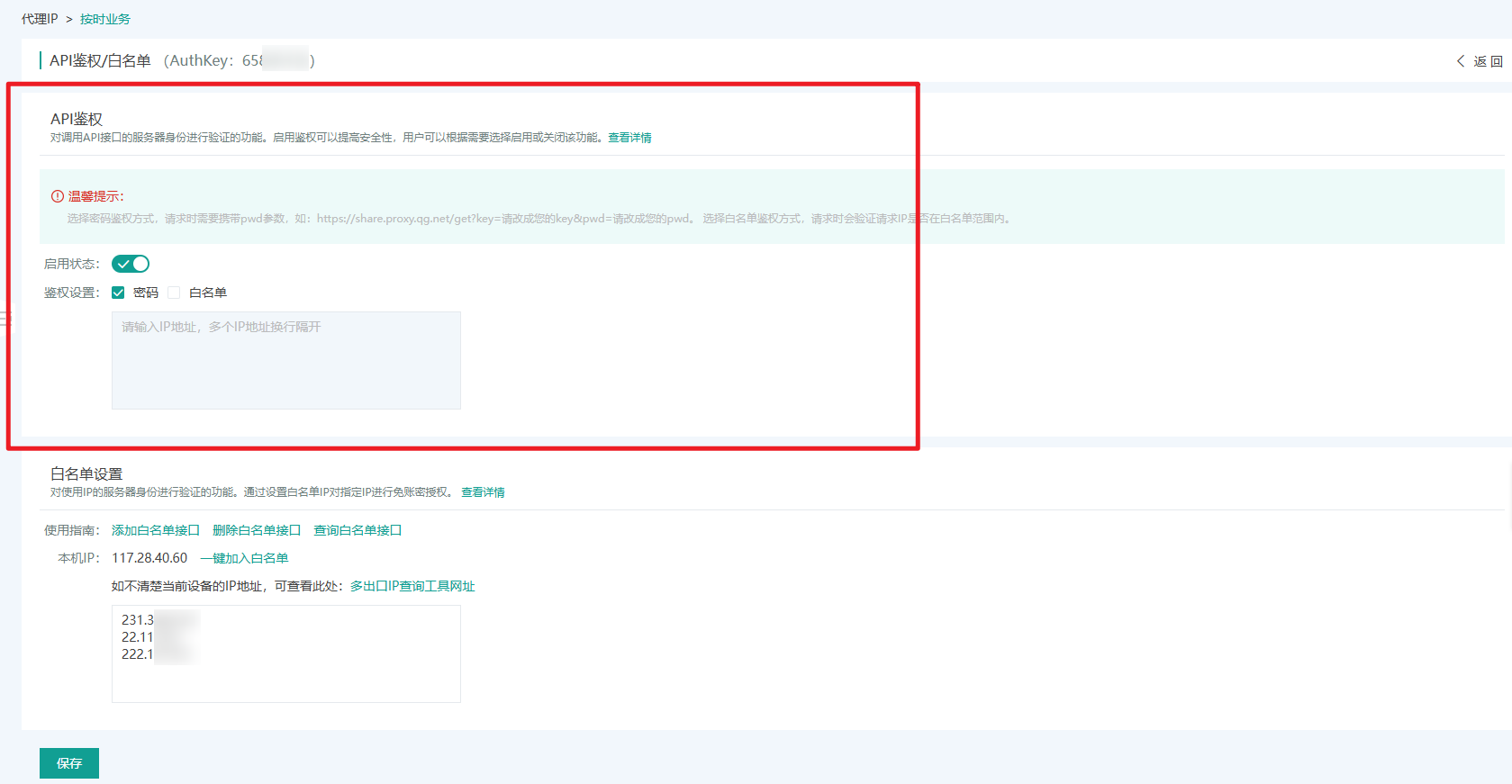
**代理授权验证**是指对代理身份进行验证,只有通过对应信息才能使用该代理IP,确保您的使用权益和安全性。
青果代理IP支持白名单和帐密两种验证方式,可自主选择使用。
白名单模式,即把要实现代理的服务器IP添加进代理白名单中,后续使用该IP连接代理就能成功;
账密模式,即先获取该代理业务的账号密码信息,连接代理时填入账密进行验证就可使用代理。
白名单设置的入口与API鉴权一样。
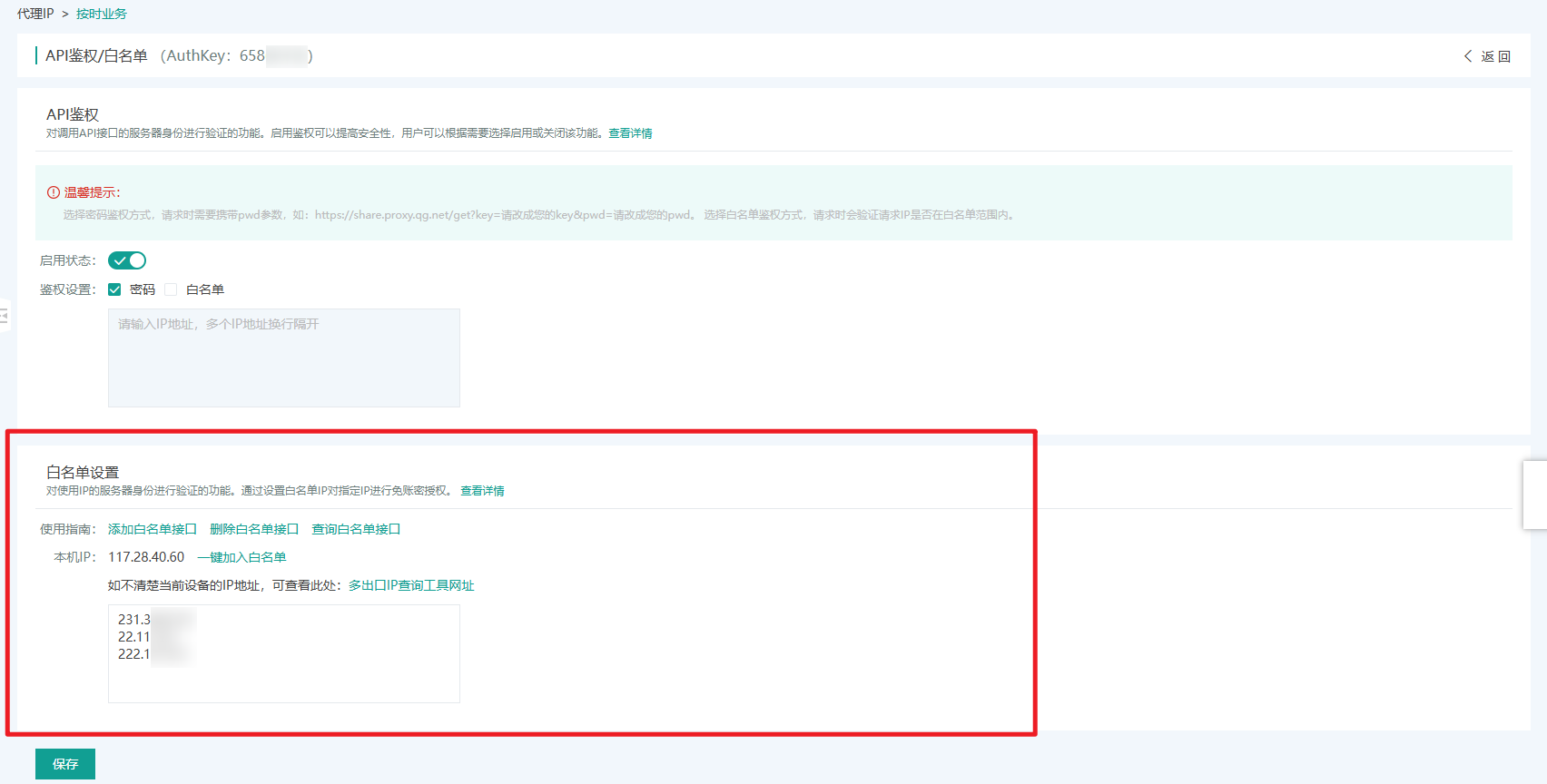
详细步骤可查看>[如何使用API鉴权](https://www.qg.net/doc/2283.html)、[代理验证](https://www.qg.net/doc/1574.html)
## 二、获取api接口
青果给开发者提供两种方式来获得api接口
① 使用调试工具/提取工具
调试工具是青果为开发者推出的快速获取接口&调试的简便工具,传送门[>>调试工具](https://www.qg.net/tools/IPdebug.html)
使用调试工具,用户需要先在左侧栏目中选好产品及接口类型,并在右侧表格的参数值列中填写所需信息,便可在页面上方看到完整的【请求地址】,这便是提取IP的API接口。
点击【发送】还能快速调试,查看响应结果,确认该代理接口是否可用。
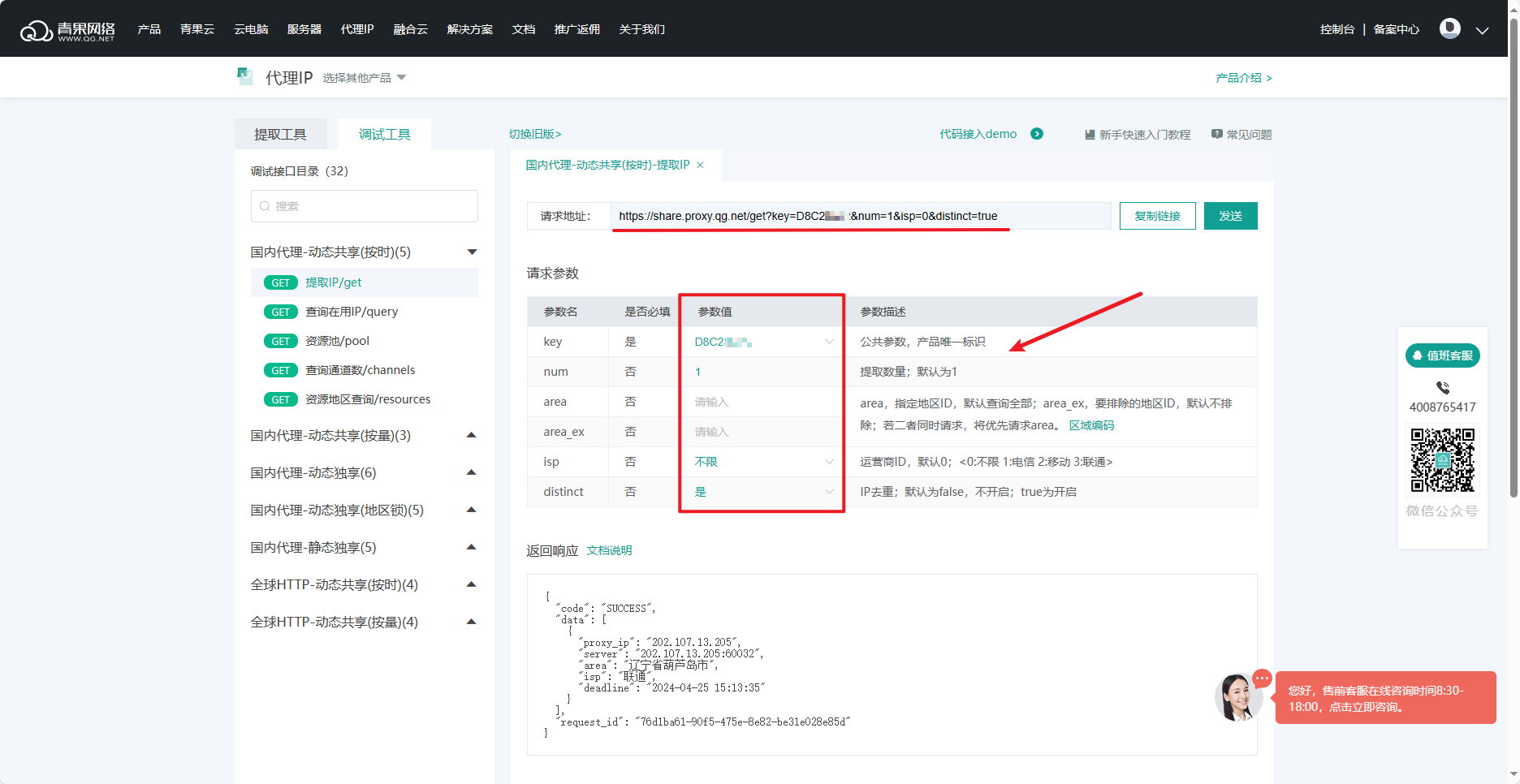
调试工具除了有提取IP接口,还提供查询在用IP、资源池、资源地区等接口。
若只需要提取IP,也可以使用提取工具,进行简单的选择便可以获取一样的接口链接。传送门[>>提取工具 ](https://www.qg.net/tools/IPget.html)
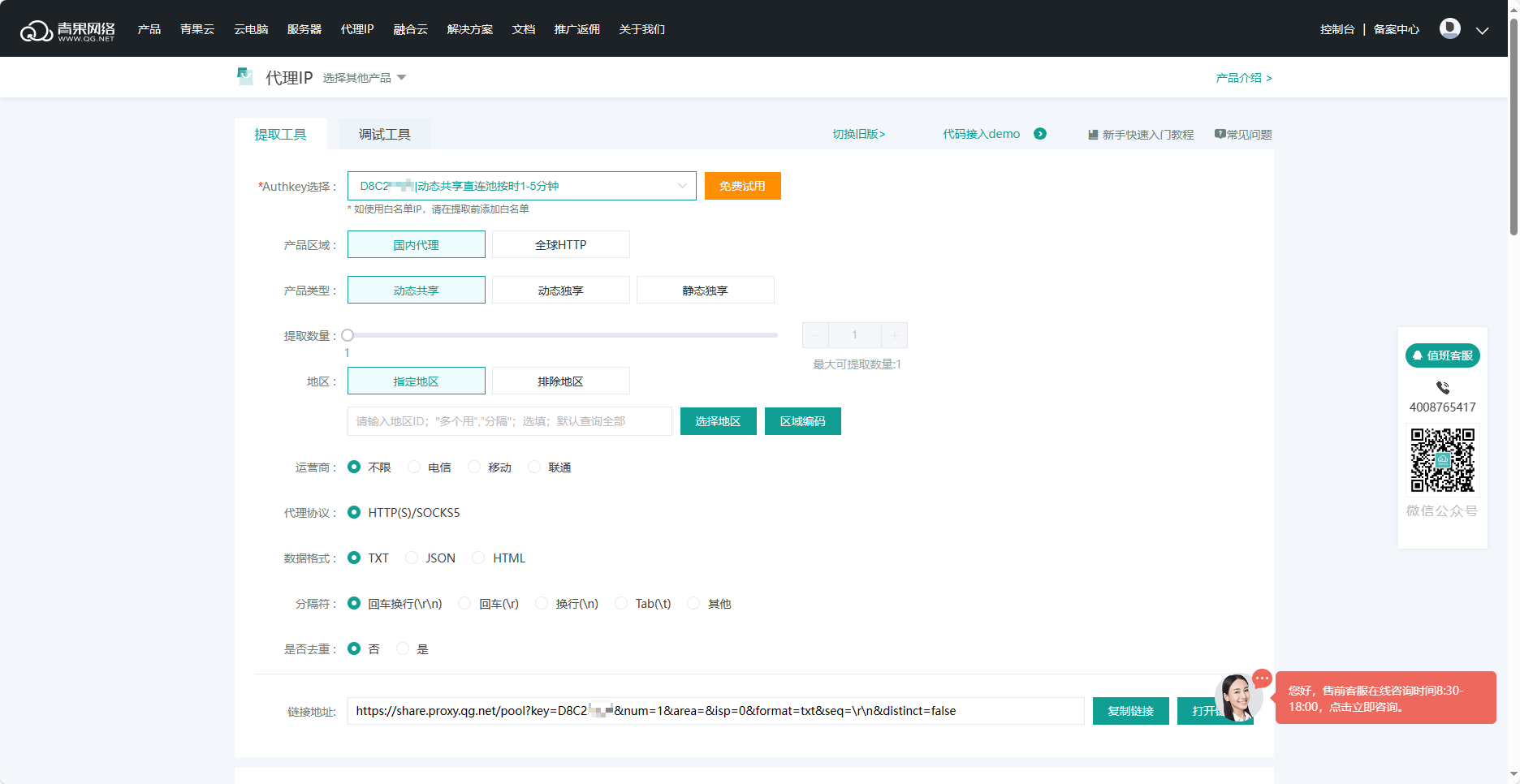
② 查看api接口文档
除了简便工具,开发者也可以通过更原始的接口文档,自主编写所需的接口链接。
**点击了解API接口文档 >[弹性提取类型](https://www.qg.net/doc/product/6_255_263_264/2254.html)、[按量提取类型](https://www.qg.net/doc/product/6_255_263_265/2140.html)、[均匀提取类型](https://www.qg.net/doc/product/6_255_263_266/2258.html)、[通道提取类型](https://www.qg.net/doc/product/6_255_263_267/2139.html)**
## 三、代理测试
在代理服务器中打开命令行,输入相应的代理信息进行运行,若响应成功,则代理可用。
以下图为例,通过curl命令测试账密模式的代理结果,查询IP并成功响应。
`curl -x http://{authkey}:{authpwd}@{118.92.69.112}:{32105} {targetUrl}`

若响应不成功,可对应[错误码表](https://www.qg.net/doc/1838.html),排查问题。
## 四、编写采集程序
测试代理可用后,便可开始编写代理采集程序了。
青果提供了多种编程语言的代码示例供开发者参考,
详情查看
- [C语言代码示例](https://www.qg.net/doc/sdk/9_230/1694.html)
- [Go语言代码示例](https://www.qg.net/doc/sdk/9_230/1695.html)
- [PHP语言代码示例](https://www.qg.net/doc/sdk/9_230/1696.html)
- [Python语言代码示例](https://www.qg.net/doc/sdk/9_230/1697.html)
- [Java语言代码示例](https://www.qg.net/doc/sdk/9_230/1698.html)
- [Shell语言代码示例](https://www.qg.net/doc/sdk/9_230/1699.html)
- [C#语言代码示例](https://www.qg.net/doc/sdk/9_230/1700.html)
- [Node语言代码示例](https://www.qg.net/doc/sdk/9_230/1701.html)
**注:**青果代理IP产品都有相对应的IP存活周期,其有效时长是从提取到IP时算起,超过这个时长IP会失效。
隧道代理-使用指南-开发版
青果隧道代理与其他形式的代理IP不同,不需要API接口即可连接使用代理IP,因此省去了获取IP和管理IP池等动作。以下介绍如何用代码方式,快速使用隧道代理。
## 步骤总览

## 一、获取隧道地址
1.在青果完成产品购买后,就会自动进入控制后台,看到如以下的页面,产品列中就有隧道地址;

**请注意,**目前国内代理IP和全球HTTP的产品,除了按量提取对应的套餐是按量业务之外,其他产品都属于按时业务。
## 二、授权验证
获取到隧道地址之后,还需要有授权验证才能使用代理。隧道代理支持白名单和帐密两种验证方式,可自主选择使用。
白名单模式,即把要实现代理的服务器IP添加进代理白名单中,后续使用该IP连接代理就能成功;
账密模式,即先获取该代理业务的账号密码信息,连接代理时填入账密进行验证就可使用代理。

详细步骤可查看[代理验证 >](https://www.qg.net/doc/use/8_244/1574.html)
## 三、代理测试
在代理服务器中打开命令行,输入相应的代理信息进行运行,若响应成功,则代理可用。
以下图为例,通过curl命令测试账密模式的代理结果,查询IP并成功响应。
`curl -x http://{authkey}:{authpwd}@隧道地址 {targetUrl}`

若响应不成功,可对应[错误码表](https://www.qg.net/doc/1838.html),排查问题。
## 四、编写采集程序
测试代理可用后,便可开始编写代理采集程序了。
青果提供了多种编程语言的代码示例供开发者参考,
详情查看
- [隧道代理 Go 语言接入指南](https://www.qg.net/doc/1872.html)
- [隧道代理 Python 语言接入指南](https://www.qg.net/doc/1879.html)
**注:**青果代理IP产品都有相对应的IP存活周期,其有效时长是从提取到IP时算起,超过这个时长IP会失效。
独享代理-使用指南-开发版
青果为有经验的开发者提供多种API接口及代码示例,以协助开发者更便利地使用代理。
本篇仅以【提取IP】这一操作为例,介绍如何使用API接口-代码方式来使用代理。
## 步骤总览

## 一、API鉴权与代理授权
青果支持开发者对API鉴权和代理授权验证进行自主管理,以下介绍这一阶段的操作
**API鉴权**是指对调用API接口的服务器身份进行验证的功能。启用鉴权可以提高安全性,用户可以根据需要选择启用或关闭该功能。
用户可根据意愿选择开启和关闭API鉴权(默认关闭),青果提供的鉴权方式有密码和白名单两种,在对应业务【操作】-【业务设置】-【API鉴权/白名单】中进行设置即可。

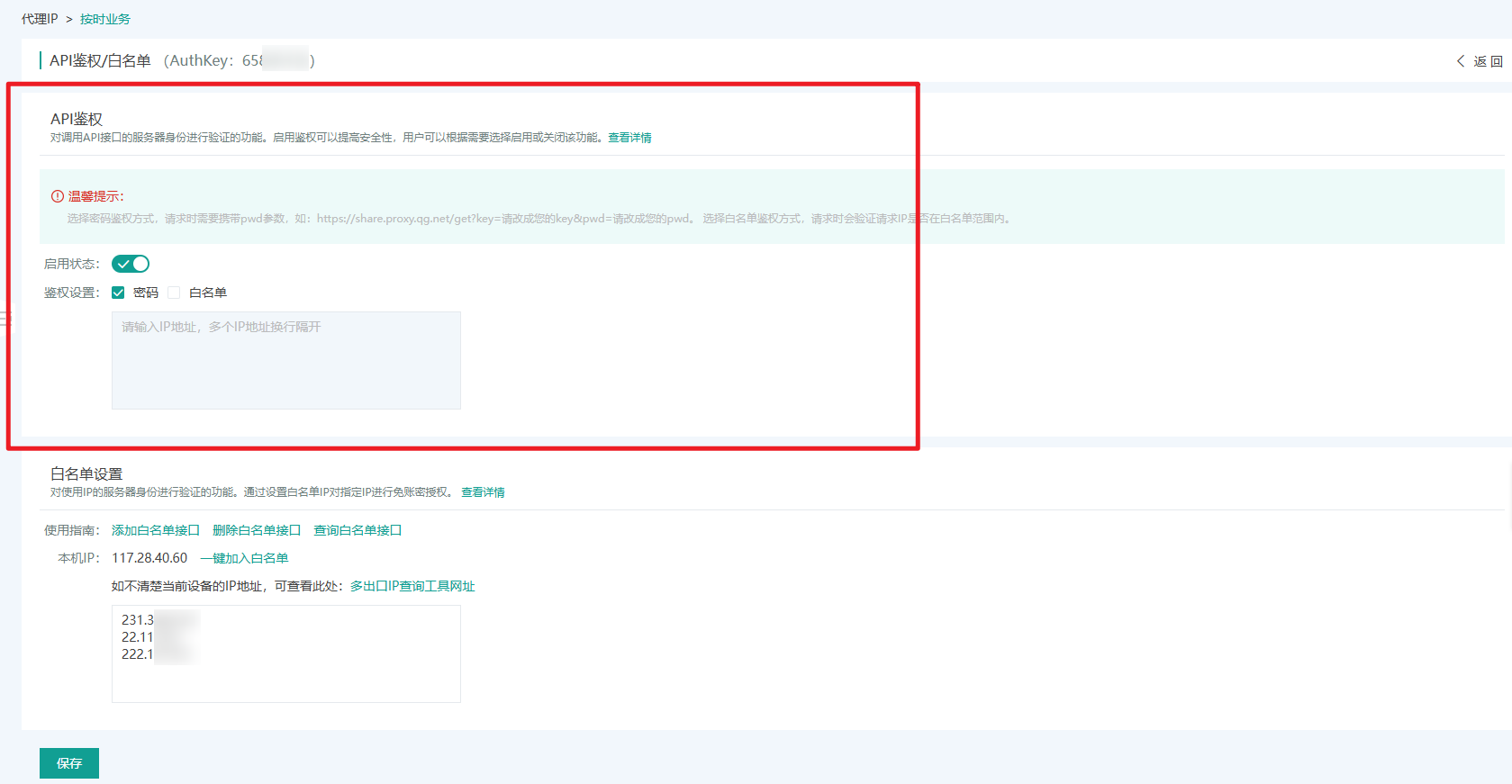
**代理授权验证**是指对代理身份进行验证,只有通过对应信息才能使用该代理IP,确保您的使用权益和安全性。
青果代理IP支持白名单和帐密两种验证方式,可自主选择使用。
白名单模式,即把要实现代理的服务器IP添加进代理白名单中,后续使用该IP连接代理就能成功;
账密模式,即先获取该代理业务的账号密码信息,连接代理时填入账密进行验证就可使用代理。
白名单设置的入口与API鉴权一样。
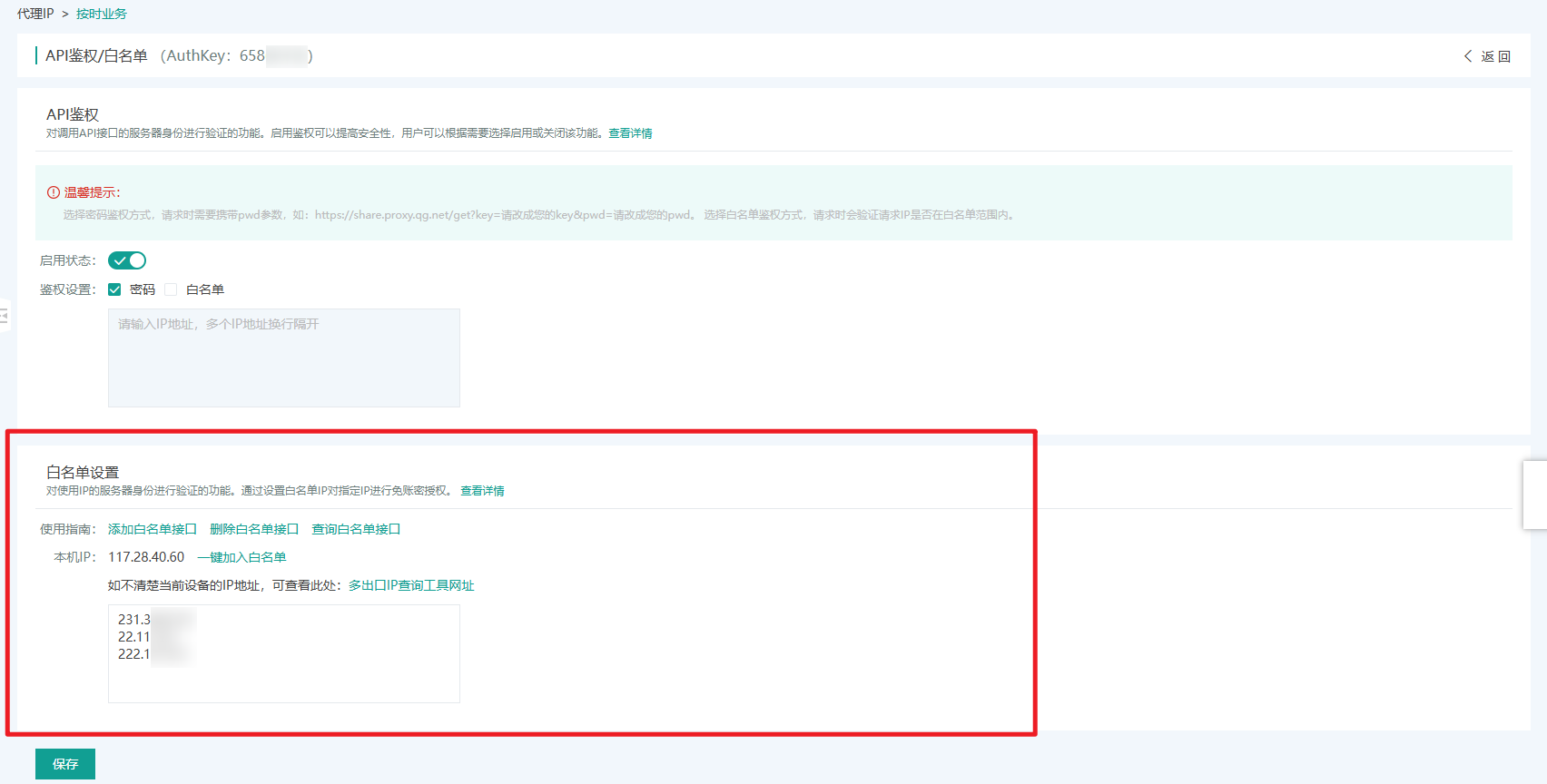
详细步骤可查看>[如何使用API鉴权](https://www.qg.net/doc/2283.html)、[代理验证](https://www.qg.net/doc/1574.html)
## 二、获取api接口
青果给开发者提供两种方式来获得api接口
① 使用调试工具/提取工具
调试工具是青果为开发者推出的快速获取接口&调试的简便工具,传送门[>>调试工具](https://www.qg.net/tools/IPdebug.html)
使用调试工具,用户需要先在左侧栏目中选好产品及接口类型,并在右侧表格的参数值列中填写所需信息,便可在页面上方看到完整的【请求地址】,这便是提取IP的API接口。
点击【发送】还能快速调试,查看响应结果,确认该代理接口是否可用。
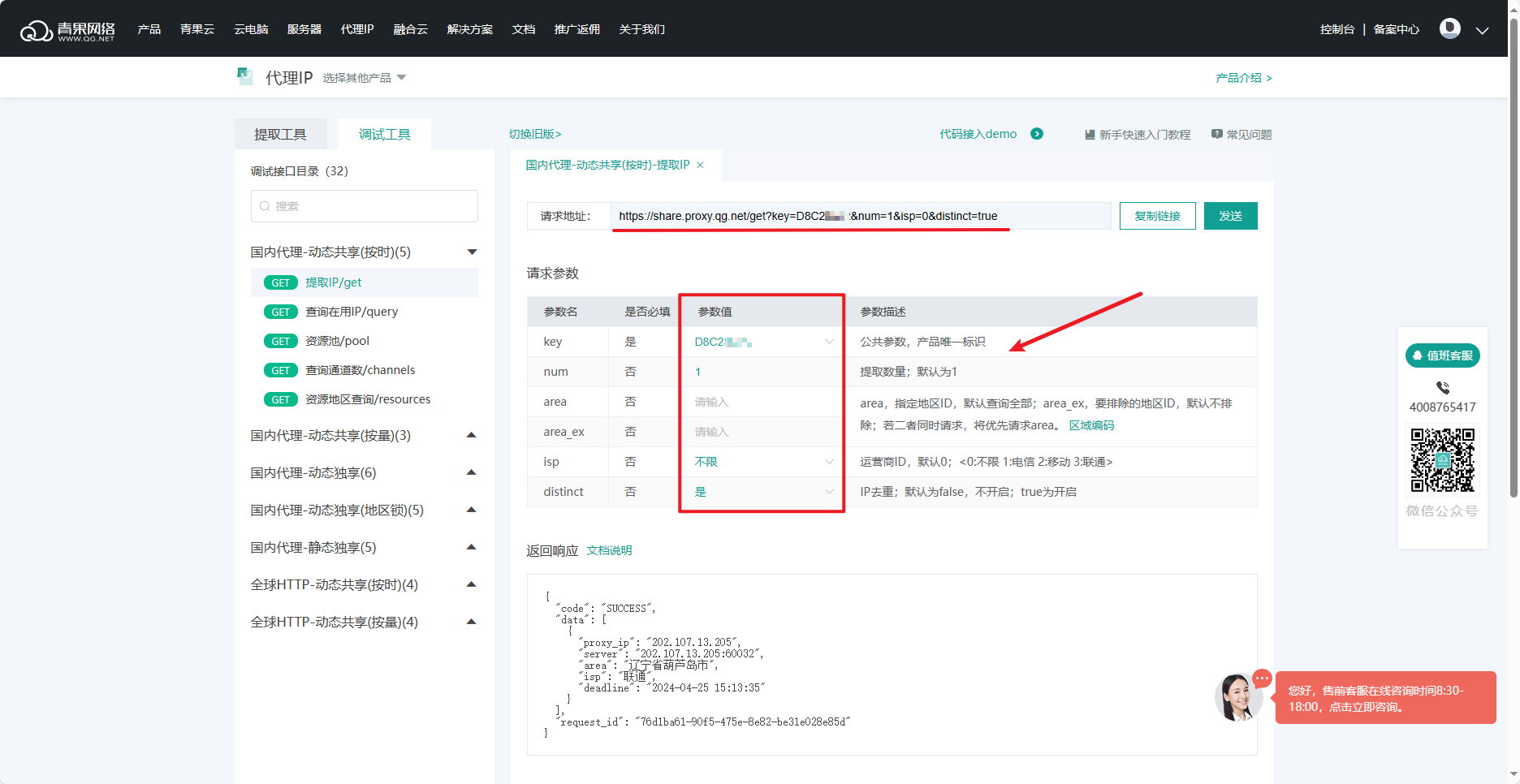
调试工具除了有提取IP接口,还提供查询在用IP、资源池、资源地区等接口。
若只需要提取IP,也可以使用提取工具,进行简单的选择便可以获取一样的接口链接。传送门[>>提取工具 ](https://www.qg.net/tools/IPget.html)
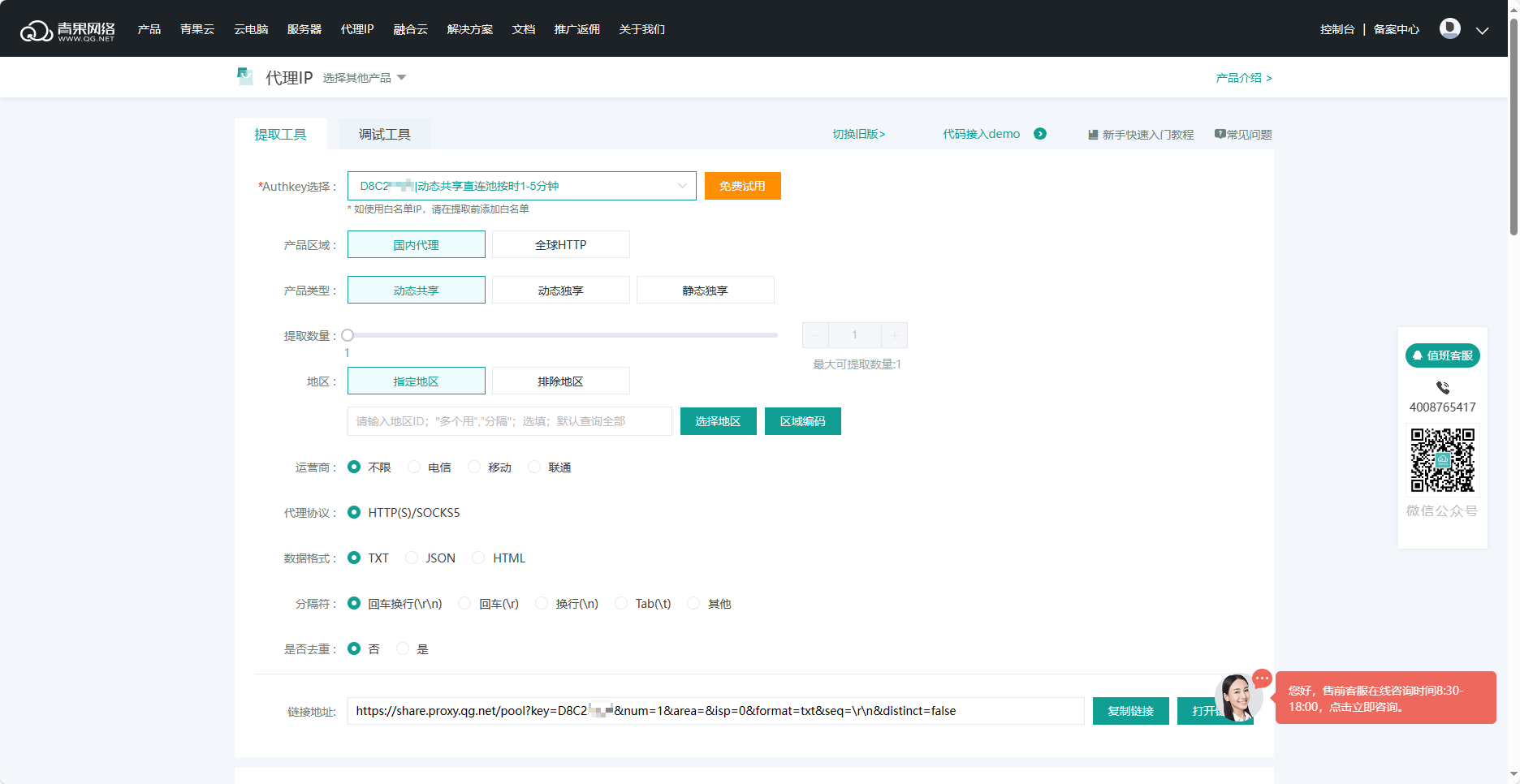
② 查看api接口文档
除了简便工具,开发者也可以通过更原始的接口文档,自主编写所需的接口链接。
**[独享代理API接口文档 >](https://www.qg.net/doc/product/6_257_271_272/2141.html)**
**[独享代理(地区锁)API接口文档 > ](https://www.qg.net/doc/product/6_257_271_273/2142.html)**
## 三、代理测试
在代理服务器中打开命令行,输入相应的代理信息进行运行,若响应成功,则代理可用。
以下图为例,通过curl命令测试账密模式的代理结果,查询IP并成功响应。
`curl -x http://{authkey}:{authpwd}@{118.92.69.112}:{32105} {targetUrl}`

若响应不成功,可对应[错误码表](https://www.qg.net/doc/1838.html),排查问题。
## 四、编写采集程序
测试代理可用后,便可开始编写代理采集程序了。
青果提供了多种编程语言的代码示例供开发者参考,
详情查看
- [C语言代码示例](https://www.qg.net/doc/sdk/9_230/1694.html)
- [Go语言代码示例](https://www.qg.net/doc/sdk/9_230/1695.html)
- [PHP语言代码示例](https://www.qg.net/doc/sdk/9_230/1696.html)
- [Python语言代码示例](https://www.qg.net/doc/sdk/9_230/1697.html)
- [Java语言代码示例](https://www.qg.net/doc/sdk/9_230/1698.html)
- [Shell语言代码示例](https://www.qg.net/doc/sdk/9_230/1699.html)
- [C#语言代码示例](https://www.qg.net/doc/sdk/9_230/1700.html)
- [Node语言代码示例](https://www.qg.net/doc/sdk/9_230/1701.html)
**注:**青果代理IP产品都有相对应的IP存活周期,其有效时长是从提取到IP时算起,超过这个时长IP会失效。
长效代理-使用指南-开发版
青果为有经验的开发者提供多种API接口及代码示例,以协助开发者更便利地使用代理。
本篇仅以【提取IP】这一操作为例,介绍如何使用API接口-代码方式来使用代理。
## 步骤总览

## 一、API鉴权与代理授权
青果支持开发者对API鉴权和代理授权验证进行自主管理,以下介绍这一阶段的操作
**API鉴权**是指对调用API接口的服务器身份进行验证的功能。启用鉴权可以提高安全性,用户可以根据需要选择启用或关闭该功能。
用户可根据意愿选择开启和关闭API鉴权(默认关闭),青果提供的鉴权方式有密码和白名单两种,在对应业务【操作】-【业务设置】-【API鉴权/白名单】中进行设置即可。

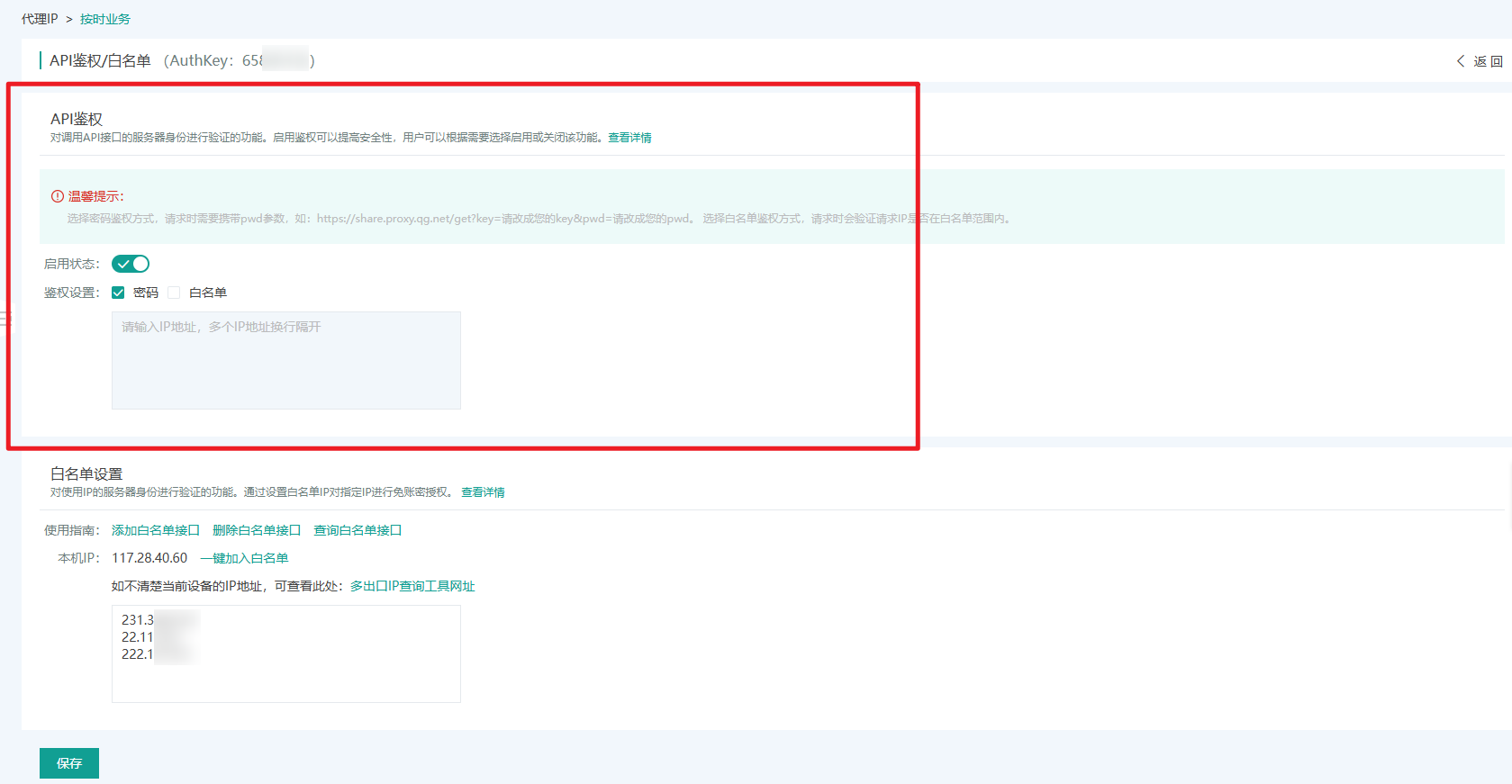
**代理授权验证**是指对代理身份进行验证,只有通过对应信息才能使用该代理IP,确保您的使用权益和安全性。
青果代理IP支持白名单和帐密两种验证方式,可自主选择使用。
白名单模式,即把要实现代理的服务器IP添加进代理白名单中,后续使用该IP连接代理就能成功;
账密模式,即先获取该代理业务的账号密码信息,连接代理时填入账密进行验证就可使用代理。
白名单设置的入口与API鉴权一样。
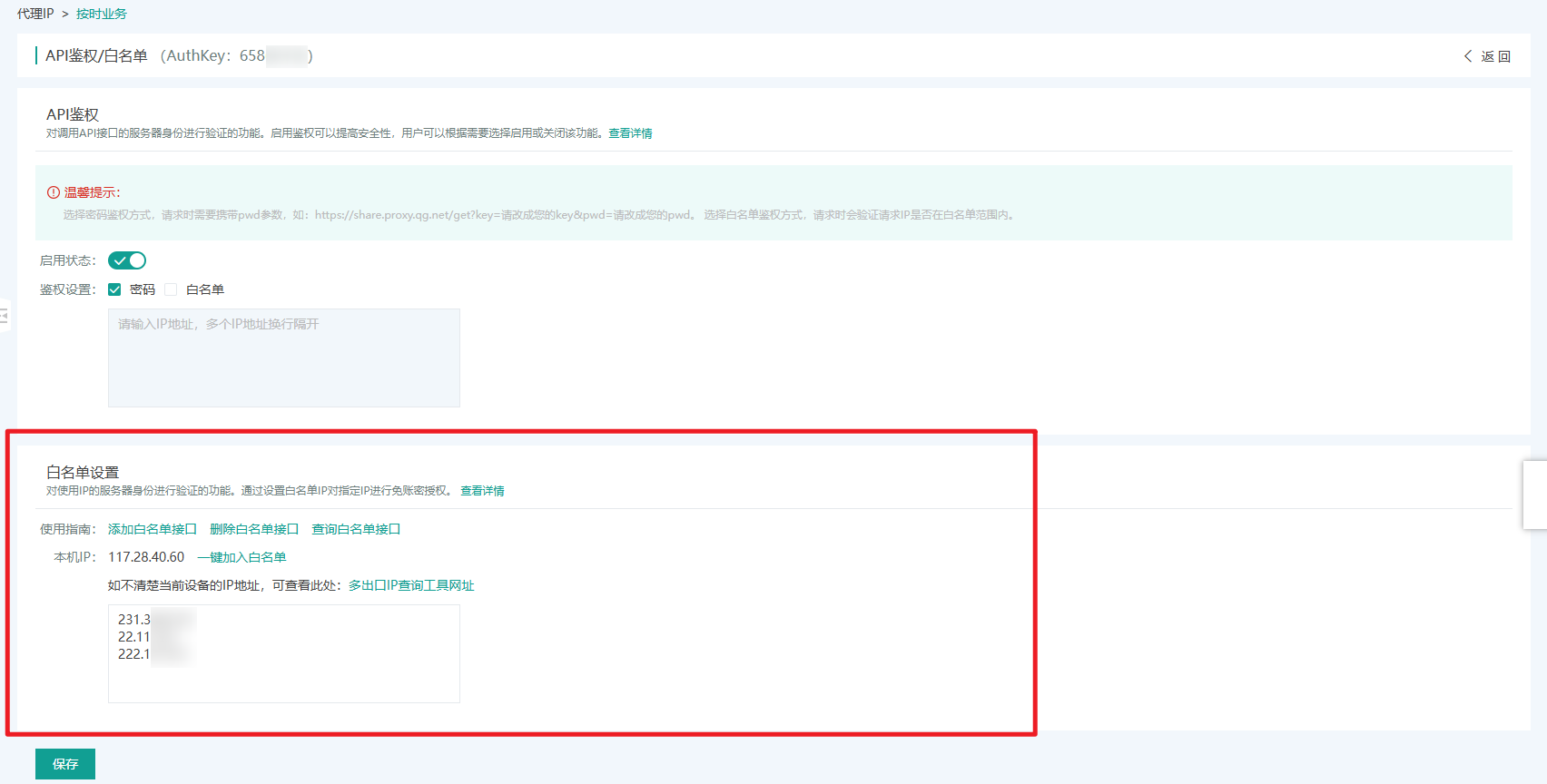
详细步骤可查看>[如何使用API鉴权](https://www.qg.net/doc/2283.html)、[代理验证](https://www.qg.net/doc/1574.html)
## 二、获取api接口
青果给开发者提供两种方式来获得api接口
① 使用调试工具/提取工具
调试工具是青果为开发者推出的快速获取接口&调试的简便工具,传送门[>>调试工具](https://www.qg.net/tools/IPdebug.html)
使用调试工具,用户需要先在左侧栏目中选好产品及接口类型,并在右侧表格的参数值列中填写所需信息,便可在页面上方看到完整的【请求地址】,这便是提取IP的API接口。
点击【发送】还能快速调试,查看响应结果,确认该代理接口是否可用。
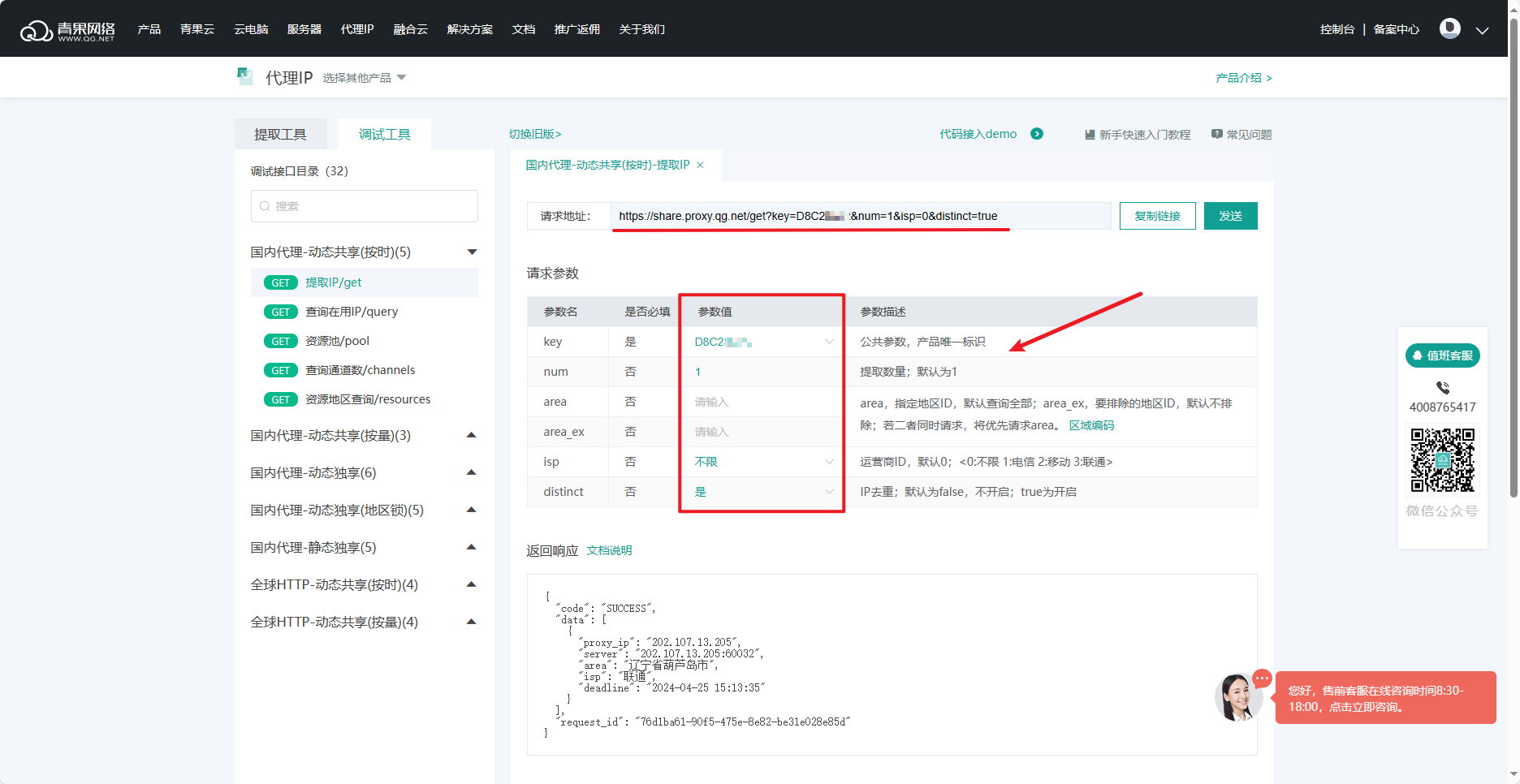
调试工具除了有提取IP接口,还提供查询在用IP、资源池、资源地区等接口。
若只需要提取IP,也可以使用提取工具,进行简单的选择便可以获取一样的接口链接。传送门[>>提取工具 ](https://www.qg.net/tools/IPget.html)
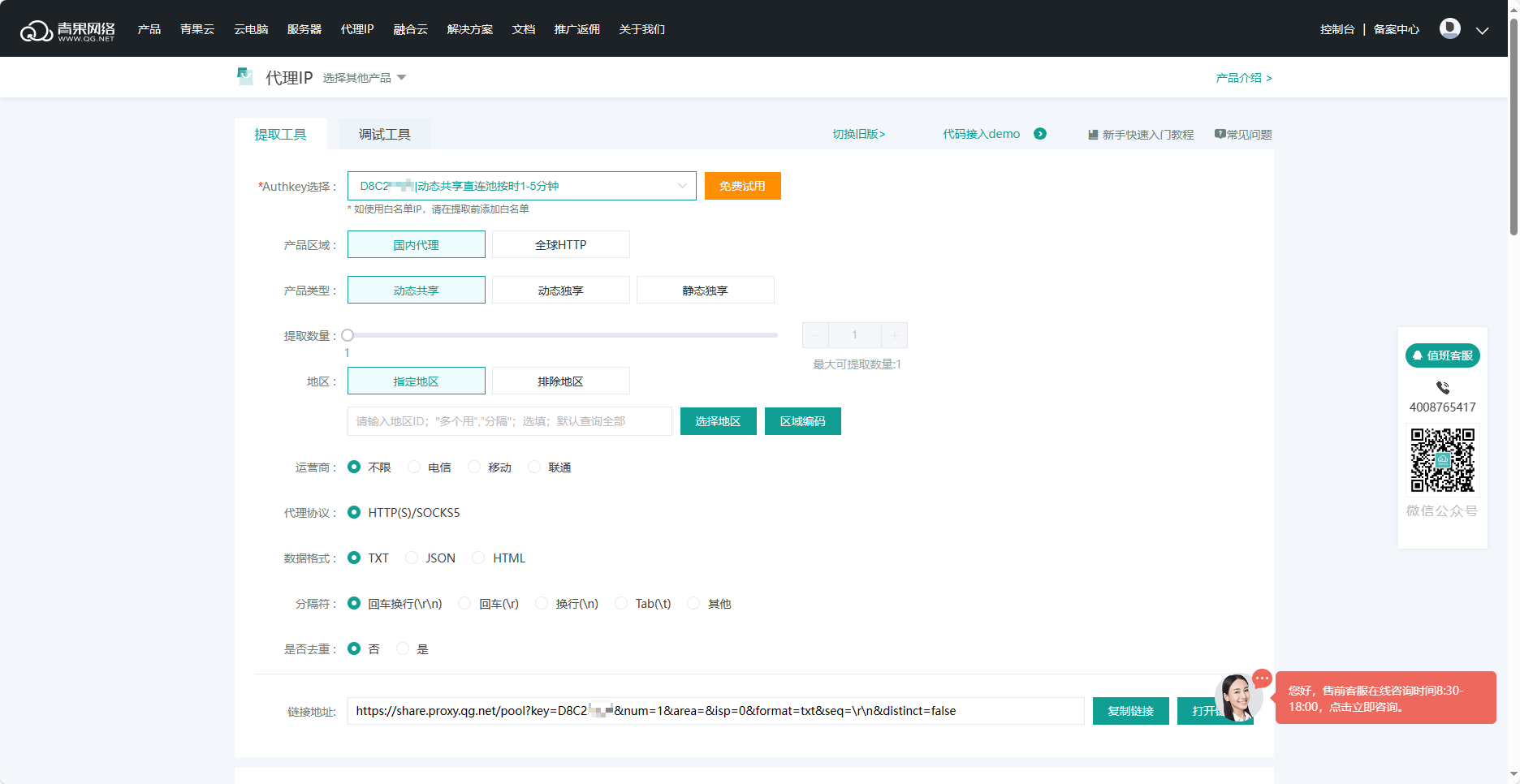
② 查看api接口文档
除了简便工具,开发者也可以通过更原始的接口文档,自主编写所需的接口链接。
**[点击查看API接口文档 >](https://www.qg.net/doc/product/6_258_274/2143.html)**
## 三、代理测试
在代理服务器中打开命令行,输入相应的代理信息进行运行,若响应成功,则代理可用。
以下图为例,通过curl命令测试账密模式的代理结果,查询IP并成功响应。
`curl -x http://{authkey}:{authpwd}@{118.92.69.112}:{32105} {targetUrl}`

若响应不成功,可对应[错误码表](https://www.qg.net/doc/1838.html),排查问题。
## 四、编写采集程序
测试代理可用后,便可开始编写代理采集程序了。
青果提供了多种编程语言的代码示例供开发者参考,
详情查看
- [C语言代码示例](https://www.qg.net/doc/sdk/9_230/1694.html)
- [Go语言代码示例](https://www.qg.net/doc/sdk/9_230/1695.html)
- [PHP语言代码示例](https://www.qg.net/doc/sdk/9_230/1696.html)
- [Python语言代码示例](https://www.qg.net/doc/sdk/9_230/1697.html)
- [Java语言代码示例](https://www.qg.net/doc/sdk/9_230/1698.html)
- [Shell语言代码示例](https://www.qg.net/doc/sdk/9_230/1699.html)
- [C#语言代码示例](https://www.qg.net/doc/sdk/9_230/1700.html)
- [Node语言代码示例](https://www.qg.net/doc/sdk/9_230/1701.html)
**注:**青果代理IP产品都有相对应的IP存活周期,其有效时长是从提取到IP时算起,超过这个时长IP会失效。
短效代理(全球HTTP)-使用指南-开发版
**全球HTTP均不支持在中国大陆地区网络环境下使用。**
青果为有经验的开发者提供多种API接口及代码示例,以协助开发者更便利地使用代理。
本篇仅以【提取IP】这一操作为例,介绍如何使用API接口-代码方式来使用代理。
## 步骤总览

## 一、API鉴权与代理授权
青果支持开发者对API鉴权和代理授权验证进行自主管理,以下介绍这一阶段的操作
**API鉴权**是指对调用API接口的服务器身份进行验证的功能。启用鉴权可以提高安全性,用户可以根据需要选择启用或关闭该功能。
用户可根据意愿选择开启和关闭API鉴权(默认关闭),青果提供的鉴权方式有密码和白名单两种,在对应业务【操作】-【业务设置】-【API鉴权/白名单】中进行设置即可。

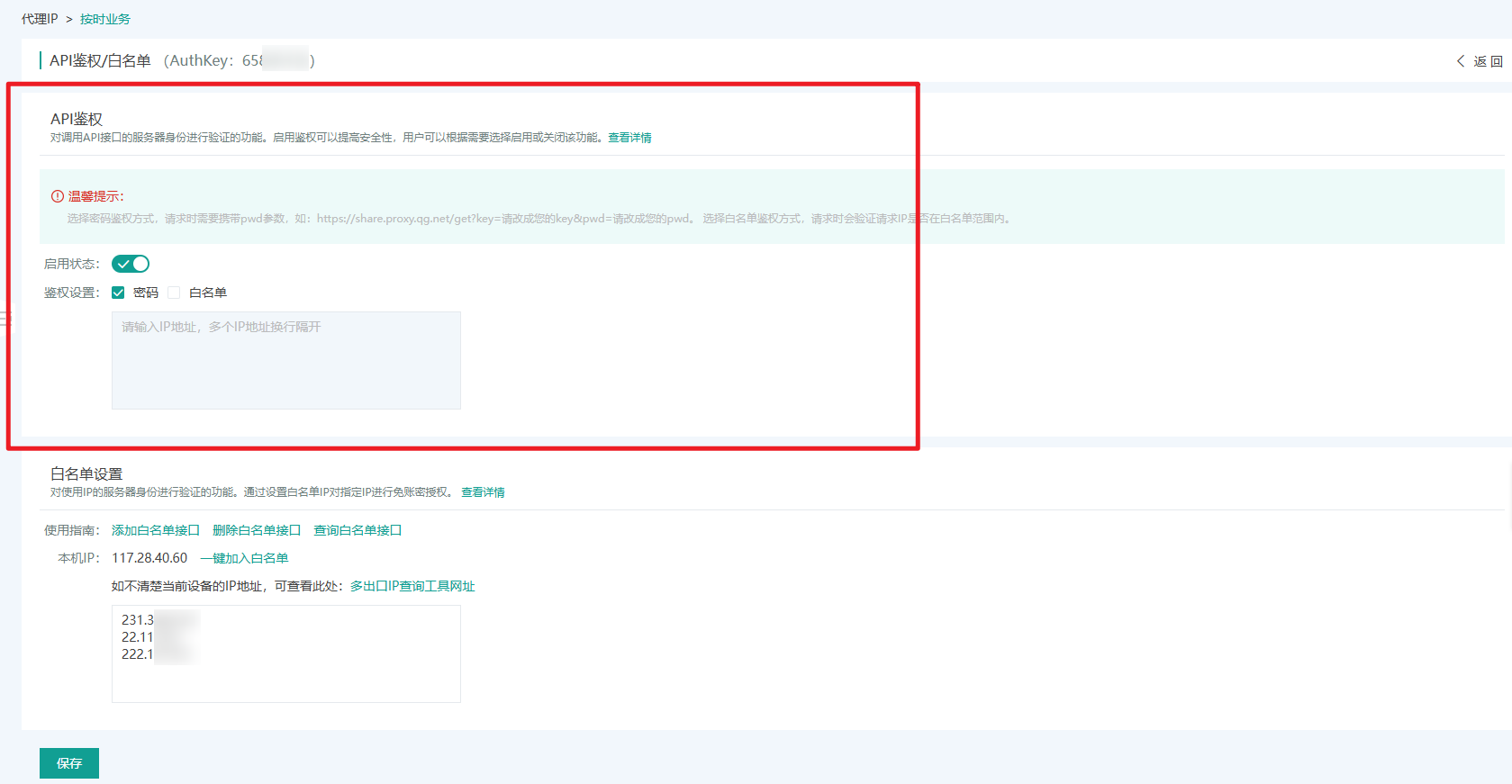
**代理授权验证**是指对代理身份进行验证,只有通过对应信息才能使用该代理IP,确保您的使用权益和安全性。
青果代理IP支持白名单和帐密两种验证方式,可自主选择使用。
白名单模式,即把要实现代理的服务器IP添加进代理白名单中,后续使用该IP连接代理就能成功;
账密模式,即先获取该代理业务的账号密码信息,连接代理时填入账密进行验证就可使用代理。
白名单设置的入口与API鉴权一样。
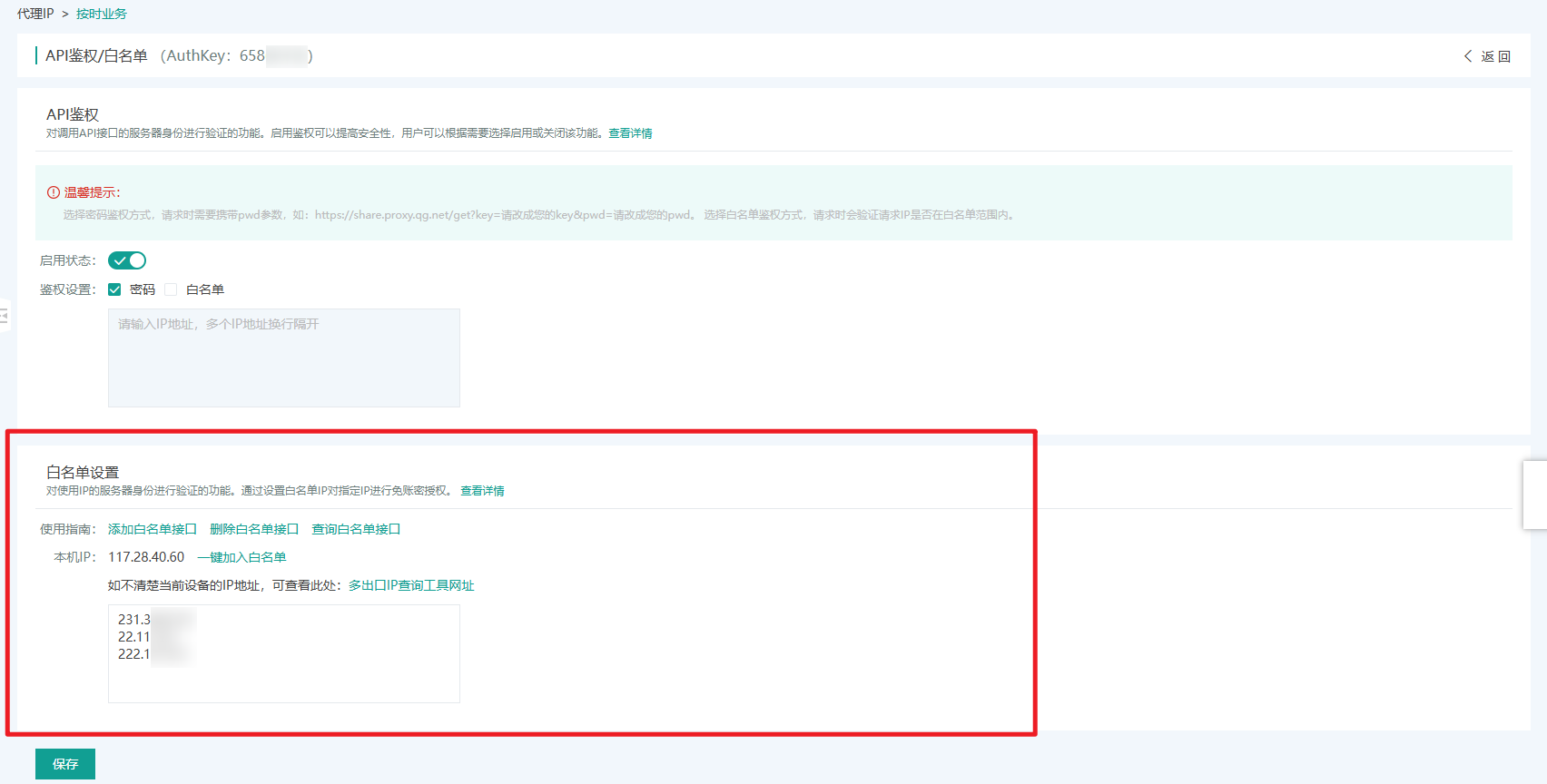
详细步骤可查看>[如何使用API鉴权](https://www.qg.net/doc/2283.html)、[代理验证](https://www.qg.net/doc/1574.html)
## 二、获取api接口
青果给开发者提供两种方式来获得api接口
① 使用调试工具/提取工具
调试工具是青果为开发者推出的快速获取接口&调试的简便工具,传送门[>>调试工具](https://www.qg.net/tools/IPdebug.html)
使用调试工具,用户需要先在左侧栏目中选好产品及接口类型,并在右侧表格的参数值列中填写所需信息,便可在页面上方看到完整的【请求地址】,这便是提取IP的API接口。
点击【发送】还能快速调试,查看响应结果,确认该代理接口是否可用。
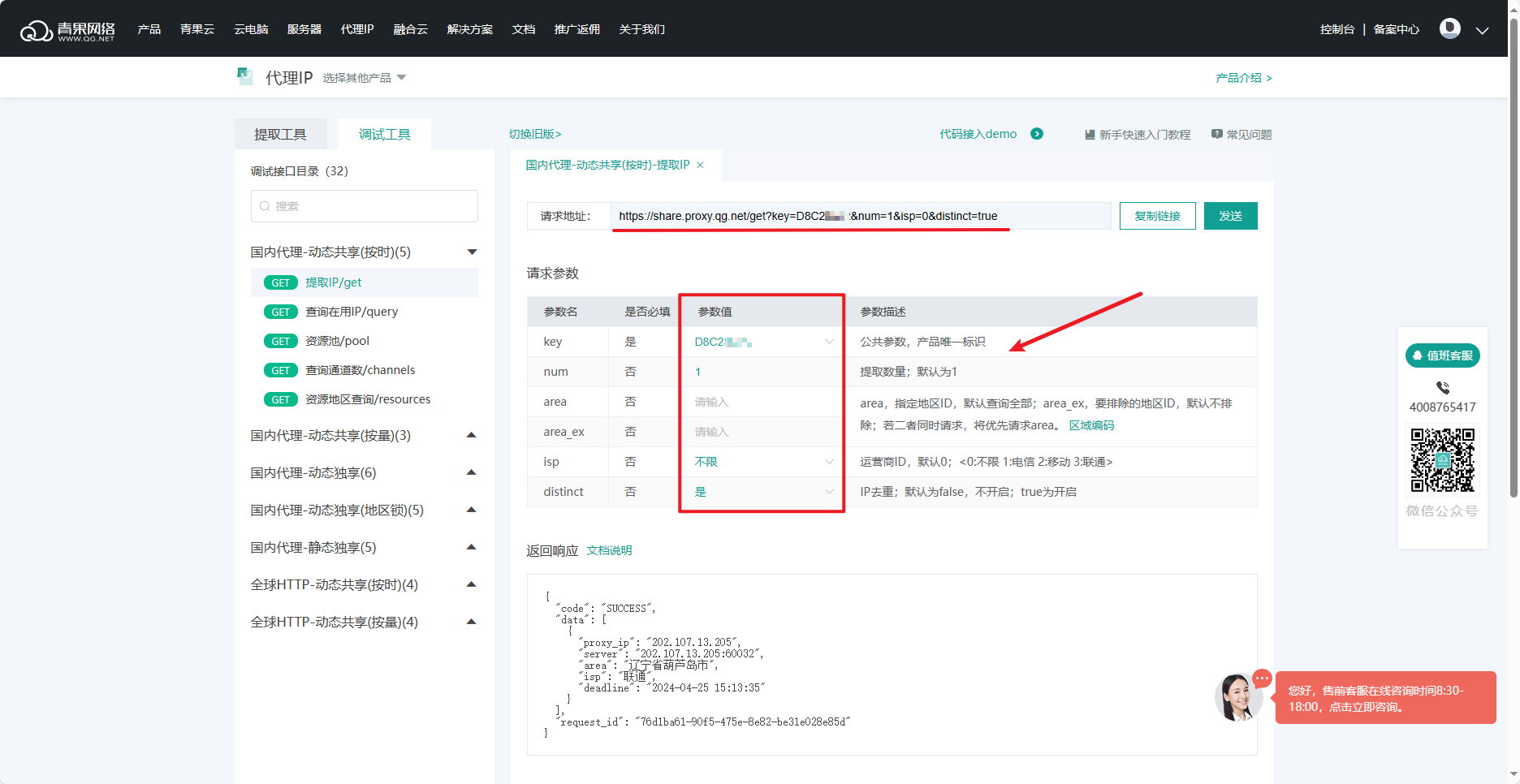
调试工具除了有提取IP接口,还提供查询在用IP、资源池、资源地区等接口。
若只需要提取IP,也可以使用提取工具,进行简单的选择便可以获取一样的接口链接。传送门[>>提取工具 ](https://www.qg.net/tools/IPget.html)
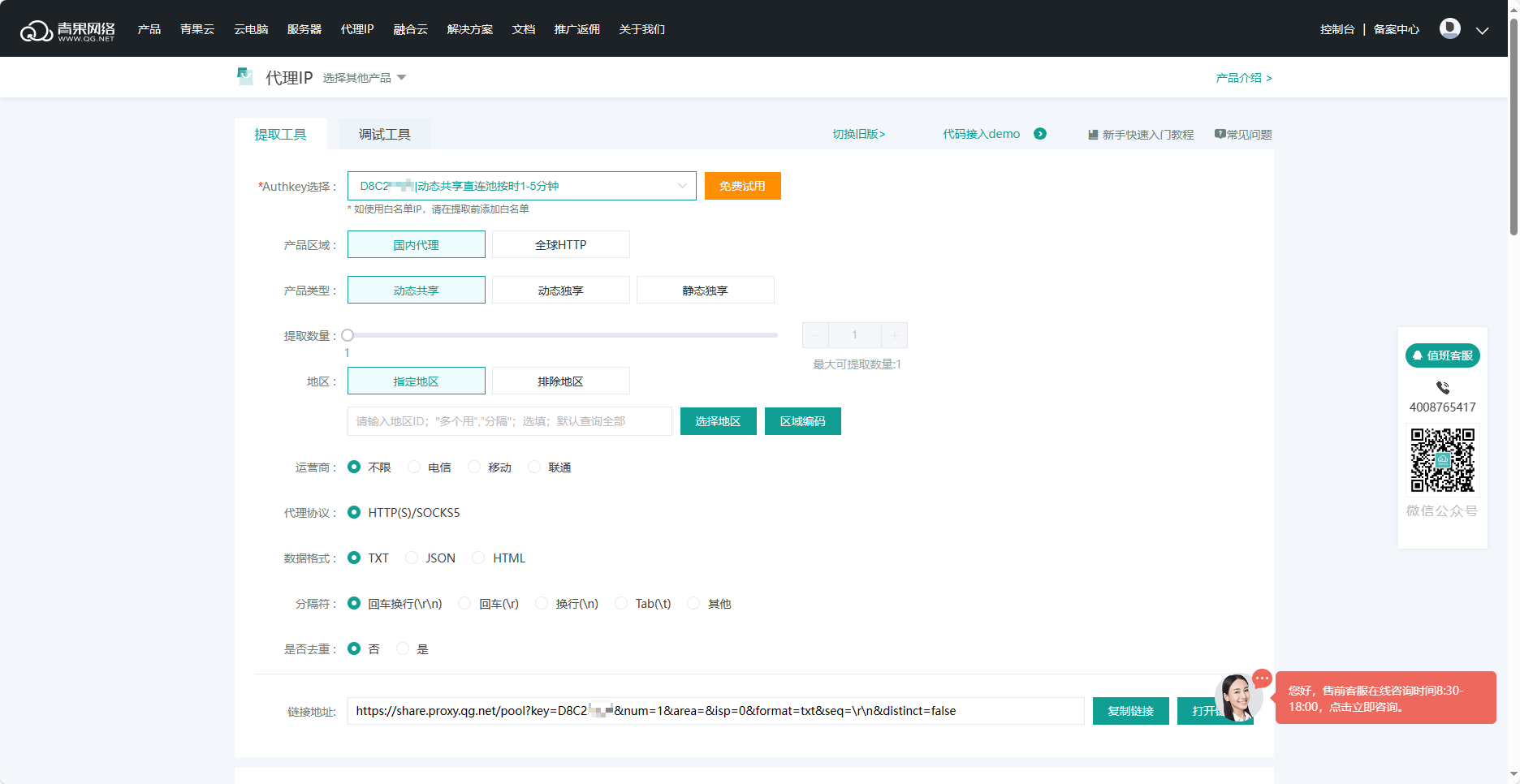
② 查看api接口文档
除了简便工具,开发者也可以通过更原始的接口文档,自主编写所需的接口链接。
**点击了解API接口文档 >[按量提取类型](https://www.qg.net/doc/product/6_259_275_276/2144.html)、[通道提取类型](https://www.qg.net/doc/product/6_259_275_277/2262.html)**
## 三、代理测试
在代理服务器中打开命令行,输入相应的代理信息进行运行,若响应成功,则代理可用。
以下图为例,通过curl命令测试账密模式的代理结果,查询IP并成功响应。
`curl -x http://{authkey}:{authpwd}@{118.92.69.112}:{32105} {targetUrl}`

若响应不成功,可对应[错误码表](https://www.qg.net/doc/1838.html),排查问题。
## 四、编写采集程序
测试代理可用后,便可开始编写代理采集程序了。
青果提供了多种编程语言的代码示例供开发者参考,
详情查看
- [C语言代码示例](https://www.qg.net/doc/sdk/9_230/1694.html)
- [Go语言代码示例](https://www.qg.net/doc/sdk/9_230/1695.html)
- [PHP语言代码示例](https://www.qg.net/doc/sdk/9_230/1696.html)
- [Python语言代码示例](https://www.qg.net/doc/sdk/9_230/1697.html)
- [Java语言代码示例](https://www.qg.net/doc/sdk/9_230/1698.html)
- [Shell语言代码示例](https://www.qg.net/doc/sdk/9_230/1699.html)
- [C#语言代码示例](https://www.qg.net/doc/sdk/9_230/1700.html)
- [Node语言代码示例](https://www.qg.net/doc/sdk/9_230/1701.html)
**注:**青果代理IP产品都有相对应的IP存活周期,其有效时长是从提取到IP时算起,超过这个时长IP会失效。
隧道代理(全球HTTP)-使用指南-开发版
## 步骤总览

**注:若使用白名单验证模式,请先添加白名单再进行API接口获取。**
## 一、获取隧道地址
1.在开通隧道代理(全球HTTP)后,就会进入后台管理面板,会看到如以下画面。在业务列表中,可以看到对应的隧道地址。
隧道代理特殊的地方就在于不需要提取和管理大量IP,只需要拿到1个隧道地址便可直接在使用过程中获得所需动态IP,获取隧道地址就近似于获取其他代理产品的IP地址与端口。

**请注意,**目前国内代理IP和全球HTTP的产品,除了按量提取对应的套餐是按量业务之外,其他产品都属于按时业务。
#### 二、授权验证
获取隧道地址之后,还需要有授权验证才能使用代理。青果代理支持白名单和帐密两种验证方式,可自主选择使用。
白名单模式,即把要实现代理的服务器IP添加进代理白名单中,后续使用该IP连接代理就能成功;
账密模式,即先获取该代理业务的账号密码信息,连接代理时填入账密进行验证就可使用代理。

详细步骤可查看[代理验证](https://www.qg.net/doc/use/8_244/1574.html)
##三、代理测试
在代理服务器中打开命令行,输入相应的代理信息进行运行,若响应成功,则代理可用。
以下图为例,通过curl命令测试账密模式的代理结果,查询IP并成功响应。
`curl -x http://{authkey}:{authpwd}@隧道地址 {targetUrl}`

若使用白名单模式,不需要添加authkey和authpwd。
`curl -x {隧道服务器} {目标url}`
例子 curl -x overseas.tunnel.qg.net:15561 www.baidu.com
## 四、编写采集程序
测试代理可用后,便可开始编写代理采集程序了。
青果提供了以下的编程语言的代码示例供开发者进行隧道代理参考,
>>[隧道代理 Go 语言接入指南](https://www.qg.net/doc/sdk/9_230/1872.html)
>>[隧道代理 Python 语言接入指南](https://www.qg.net/doc/sdk/9_230/1879.html)
## 其他应用
另外,虽然隧道代理不需要API接口就能使用代理,但也提供了白名单验证的接口,以下简单介绍隧道相关的白名单接口使用以及一些指定功能。
### API列表
隧道不支持API的调用,只有白名单功能的API接口。
| 接口类型 | 接口 |
| ---------- | --------------------- | ------------------ |
| 白名单相关 | [添加白名单IP](https://www.qg.net/doc/178.html "添加白名单IP")
[删除白名单IP](https://www.qg.net/doc/179.html "删除白名单IP")
[查询白名单IP](https://www.qg.net/doc/180.html "[查询白名单IP]")
### 指定使用某个国家的IP
因为隧道代理每次请求都会随机更换IP,如果你希望随机范围限定在某个国家,可以通过添加国家编码参数来指定使用某个国家的IP。具体编码请查看 [区域编码表](https://www.qg.net/doc/1975.html)
```curl
curl -x {authkey}:{authpwd}:A{国家编码}@{隧道服务器} {目标url}
// 例子,指定使用美国IP
curl -x HBRMO154:4799868CE54:A990100@overseas.tunnel.qg.net:15561 www.baidu.com
```
### 保持IP不变
如果用户需要多个请求在维持一个IP,比如:需要登录,获取数据两个请求在一个IP下,则可对IP进行打标记,通过标记请求在代理有效期内使用相同的代理IP,并且可以支持设定该通道的存活时间。
```curl
curl -x {authkey}:{authpwd}:C{自定义通道名}:T{存活时间}:A{国家编码}@{隧道服务器} {目标url}
// 例子,通道名自定义为100,存活时间设为60秒
curl -x HBRMO154:4799868CE54:Cchannel-1:T60:A990100@overseas-us.tunnel.qg.net:15561 www.baidu.com
```
**注意:如果需要保持IP不变一段时间,那么不可以使用通用的overseas.tunnel.qg.net域名,需要使用特定地区的服务器域名,比如:overseas-us.tunnel.qg.net/overseas-hk.tunnel.qg.net等!!!否则服务器无法保证是否可以保持IP不变。**
### 指定隧道服务器
为了降低使用隧道服务的延迟,青果网络为隧道代理(全球HTTP)提供了多个隧道服务器,用户可根据自身的使用情况就近选择隧道服务器。隧道服务器的地址可在控制台中查看。
```curl
curl -x {authkey}:{authpwd}:C{自定义通道名}:T{存活时间}:A{国家编码}@{隧道服务器} {目标url}
// 例子,更换隧道服务器为美国的隧道服务器
curl -x HBRMO154:4799868CE54:Cchannel-1:T60:A990100@overseas-us.tunnel.qg.net:15561 www.baidu.com
```
短效代理(全球HTTP)开发者指南
**全球HTTP均不支持在中国大陆地区网络环境下使用。**
青果为有经验的开发者提供多种API接口及代码示例,以协助开发者更便利地使用代理。
本篇仅以【提取IP】这一操作为例,介绍如何使用API接口-代码方式来使用代理。
## 步骤总览

## 一、API鉴权与代理授权
青果支持开发者对API鉴权和代理授权验证进行自主管理,以下介绍这一阶段的操作
**API鉴权**是指对调用API接口的服务器身份进行验证的功能。启用鉴权可以提高安全性,用户可以根据需要选择启用或关闭该功能。
用户可根据意愿选择开启和关闭API鉴权(默认关闭),青果提供的鉴权方式有密码和白名单两种,在对应业务【操作】-【业务设置】-【API鉴权/白名单】中进行设置即可。

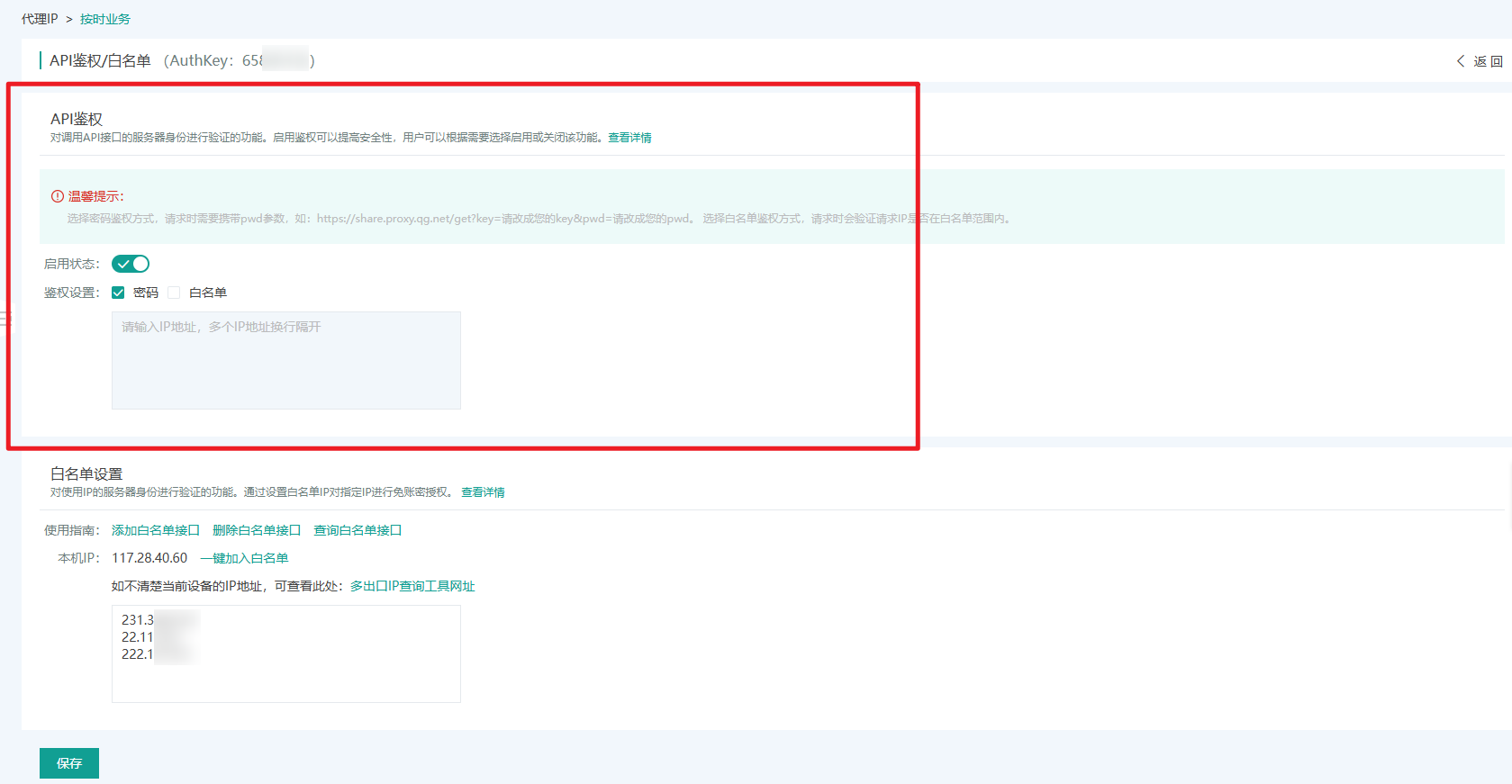
**代理授权验证**是指对代理身份进行验证,只有通过对应信息才能使用该代理IP,确保您的使用权益和安全性。
青果代理IP支持白名单和帐密两种验证方式,可自主选择使用。
白名单模式,即把要实现代理的服务器IP添加进代理白名单中,后续使用该IP连接代理就能成功;
账密模式,即先获取该代理业务的账号密码信息,连接代理时填入账密进行验证就可使用代理。
白名单设置的入口与API鉴权一样。
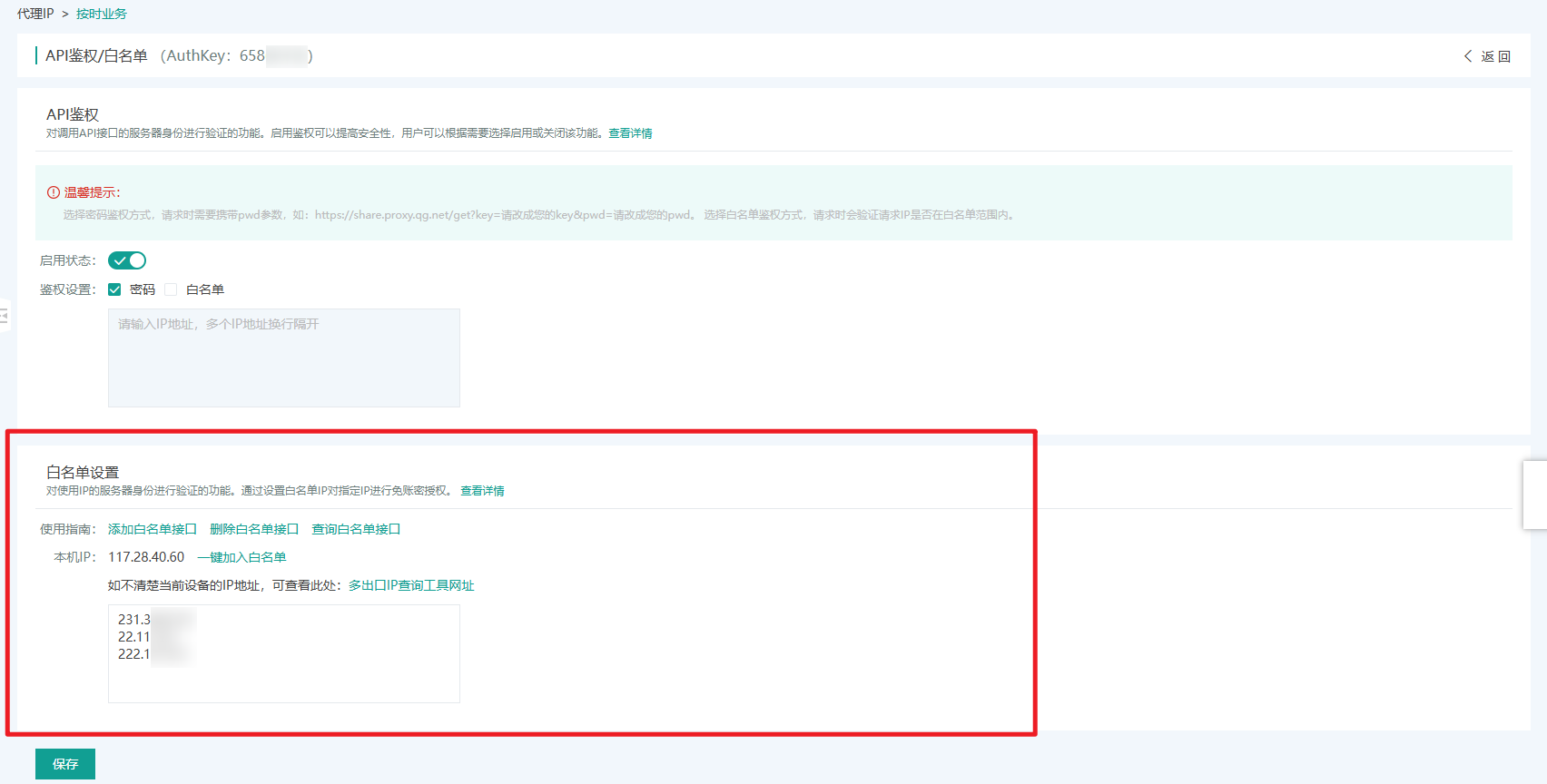
详细步骤可查看>[如何使用API鉴权](https://www.qg.net/doc/2283.html)、[代理验证](https://www.qg.net/doc/1574.html)
## 二、获取api接口
青果给开发者提供两种方式来获得api接口
① 使用调试工具/提取工具
调试工具是青果为开发者推出的快速获取接口&调试的简便工具,传送门[>>调试工具](https://www.qg.net/tools/IPdebug.html)
使用调试工具,用户需要先在左侧栏目中选好产品及接口类型,并在右侧表格的参数值列中填写所需信息,便可在页面上方看到完整的【请求地址】,这便是提取IP的API接口。
点击【发送】还能快速调试,查看响应结果,确认该代理接口是否可用。
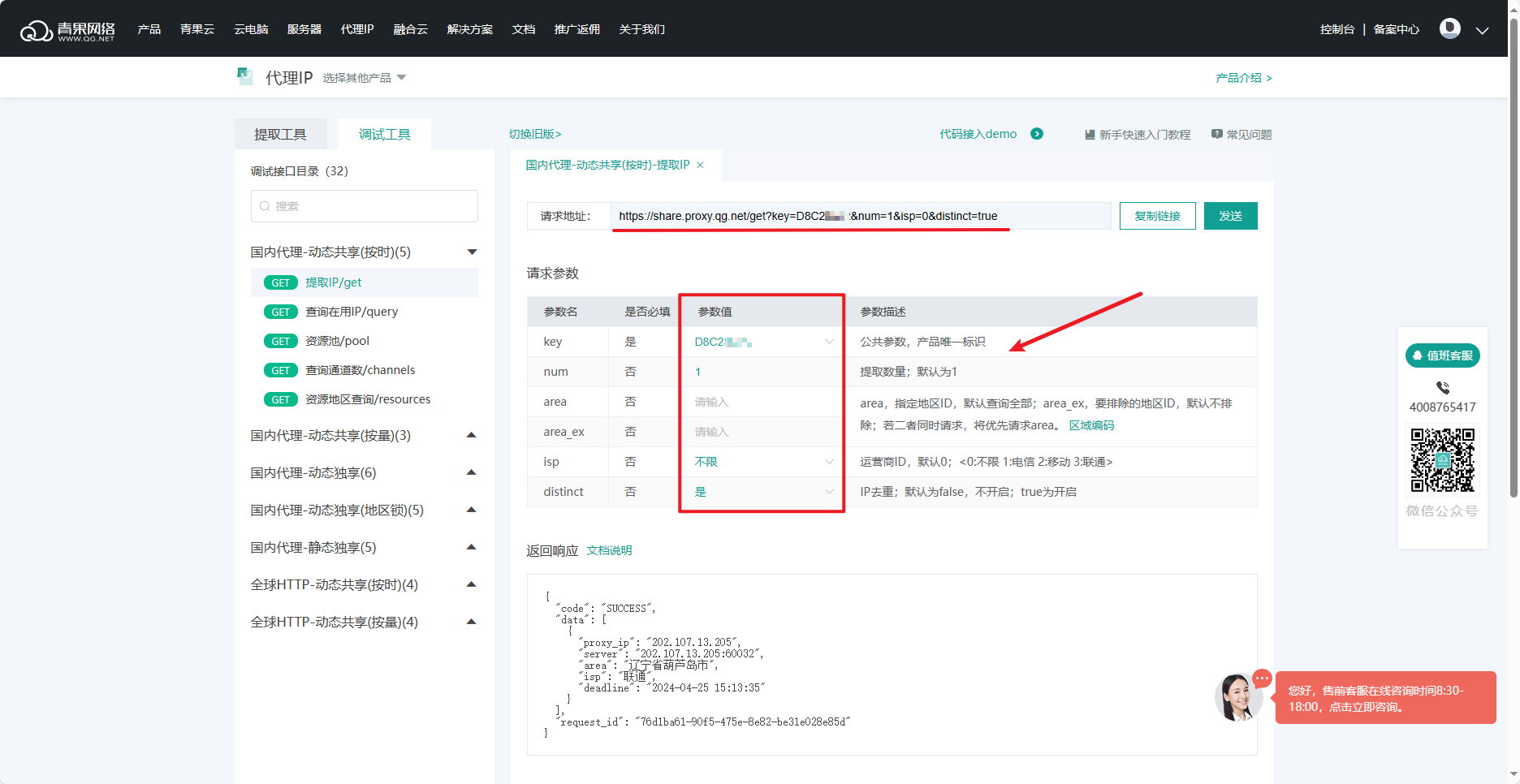
调试工具除了有提取IP接口,还提供查询在用IP、资源池、资源地区等接口。
若只需要提取IP,也可以使用提取工具,进行简单的选择便可以获取一样的接口链接。传送门[>>提取工具 ](https://www.qg.net/tools/IPget.html)
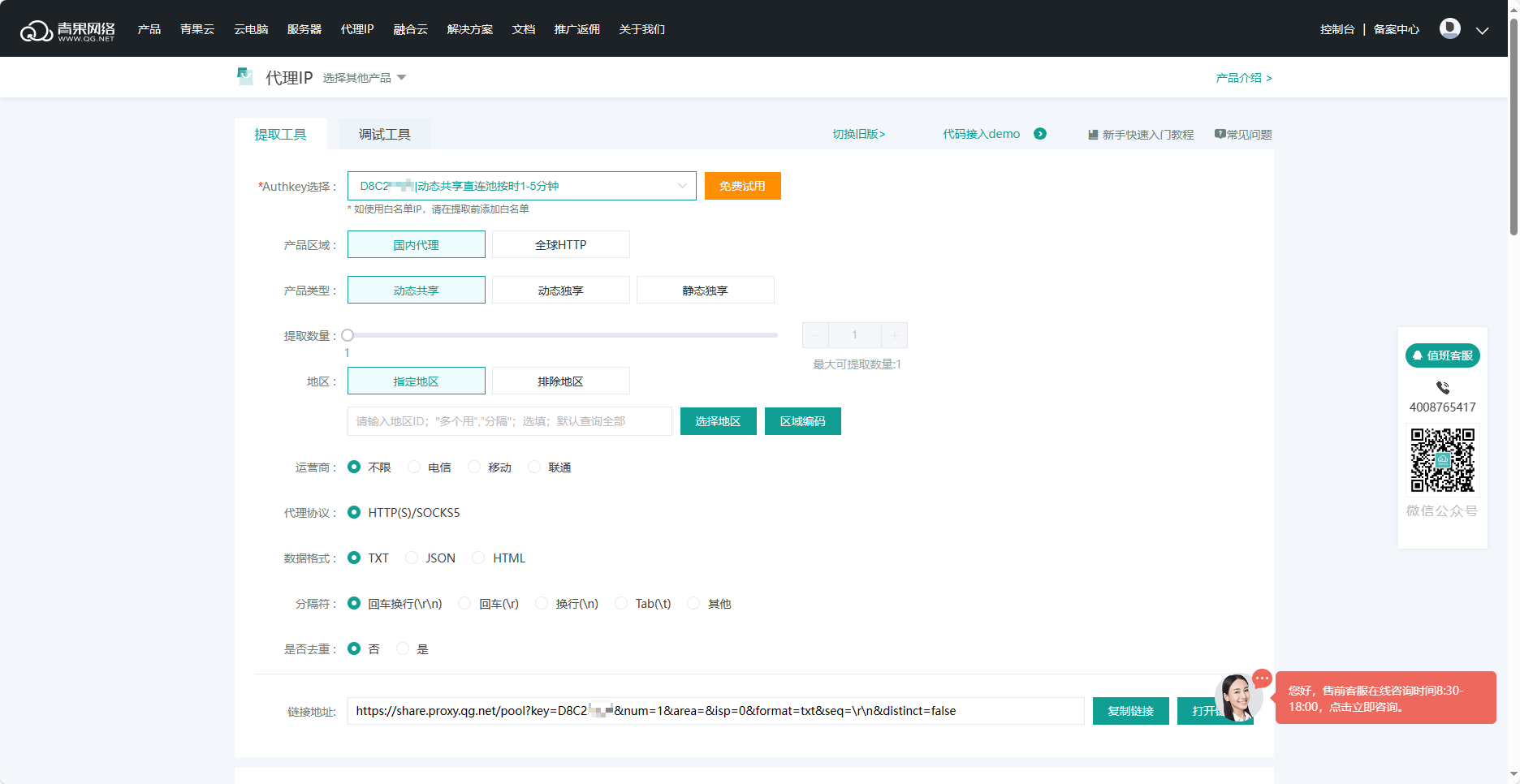
② 查看api接口文档
除了简便工具,开发者也可以通过更原始的接口文档,自主编写所需的接口链接。
**点击了解API接口文档 >[按量提取类型](https://www.qg.net/doc/product/6_259_275_276/2144.html)、[通道提取类型](https://www.qg.net/doc/product/6_259_275_277/2262.html)**
## 三、代理测试
在代理服务器中打开命令行,输入相应的代理信息进行运行,若响应成功,则代理可用。
以下图为例,通过curl命令测试账密模式的代理结果,查询IP并成功响应。
`curl -x http://{authkey}:{authpwd}@{118.92.69.112}:{32105} {targetUrl}`

若响应不成功,可对应[错误码表](https://www.qg.net/doc/1838.html),排查问题。
## 四、编写采集程序
测试代理可用后,便可开始编写代理采集程序了。
青果提供了多种编程语言的代码示例供开发者参考,
详情查看
- [C语言代码示例](https://www.qg.net/doc/sdk/9_230/1694.html)
- [Go语言代码示例](https://www.qg.net/doc/sdk/9_230/1695.html)
- [PHP语言代码示例](https://www.qg.net/doc/sdk/9_230/1696.html)
- [Python语言代码示例](https://www.qg.net/doc/sdk/9_230/1697.html)
- [Java语言代码示例](https://www.qg.net/doc/sdk/9_230/1698.html)
- [Shell语言代码示例](https://www.qg.net/doc/sdk/9_230/1699.html)
- [C#语言代码示例](https://www.qg.net/doc/sdk/9_230/1700.html)
- [Node语言代码示例](https://www.qg.net/doc/sdk/9_230/1701.html)
**注:**青果代理IP产品都有相对应的IP存活周期,其有效时长是从提取到IP时算起,超过这个时长IP会失效。
隧道代理(全球HTTP)开发者指南
## 步骤总览

**注:若使用白名单验证模式,请先添加白名单再进行API接口获取。**
## 一、获取隧道地址
1.在开通隧道代理(全球HTTP)后,就会进入后台管理面板,会看到如以下画面。在业务列表中,可以看到对应的隧道地址。
隧道代理特殊的地方就在于不需要提取和管理大量IP,只需要拿到1个隧道地址便可直接在使用过程中获得所需动态IP,获取隧道地址就近似于获取其他代理产品的IP地址与端口。

**请注意,**目前国内代理IP和全球HTTP的产品,除了按量提取对应的套餐是按量业务之外,其他产品都属于按时业务。
#### 二、授权验证
获取隧道地址之后,还需要有授权验证才能使用代理。青果代理支持白名单和帐密两种验证方式,可自主选择使用。
白名单模式,即把要实现代理的服务器IP添加进代理白名单中,后续使用该IP连接代理就能成功;
账密模式,即先获取该代理业务的账号密码信息,连接代理时填入账密进行验证就可使用代理。

详细步骤可查看[代理验证](https://www.qg.net/doc/use/8_244/1574.html)
##三、代理测试
在代理服务器中打开命令行,输入相应的代理信息进行运行,若响应成功,则代理可用。
以下图为例,通过curl命令测试账密模式的代理结果,查询IP并成功响应。
`curl -x http://{authkey}:{authpwd}@隧道地址 {targetUrl}`

若使用白名单模式,不需要添加authkey和authpwd。
`curl -x {隧道服务器} {目标url}`
例子 curl -x overseas.tunnel.qg.net:15561 www.baidu.com
## 四、编写采集程序
测试代理可用后,便可开始编写代理采集程序了。
青果提供了以下的编程语言的代码示例以供开发者进行隧道代理参考,
>>[隧道代理 Go 语言接入指南](https://www.qg.net/doc/sdk/9_230/1872.html)
>>[隧道代理 Python 语言接入指南](https://www.qg.net/doc/sdk/9_230/1879.html)
## 其他应用
另外,虽然隧道代理不需要API接口就能使用代理,但也提供了白名单验证的接口,以下简单介绍隧道相关的白名单接口使用以及一些指定功能。
### API列表
隧道不支持API的调用,只有白名单功能的API接口。
| 接口类型 | 接口 |
| ---------- | --------------------- | ------------------ |
| 白名单相关 | [添加白名单IP](https://www.qg.net/doc/178.html "添加白名单IP")
[删除白名单IP](https://www.qg.net/doc/179.html "删除白名单IP")
[查询白名单IP](https://www.qg.net/doc/180.html "[查询白名单IP]")
### 指定使用某个国家的IP
因为隧道代理每次请求都会随机更换IP,如果你希望随机范围限定在某个国家,可以通过添加国家编码参数来指定使用某个国家的IP。具体编码请查看 [区域编码表](https://www.qg.net/doc/1975.html)
```curl
curl -x {authkey}:{authpwd}:A{国家编码}@{隧道服务器} {目标url}
// 例子,指定使用美国IP
curl -x HBRMO154:4799868CE54:A990100@overseas.tunnel.qg.net:15561 www.baidu.com
```
### 保持IP不变
如果用户需要多个请求在维持一个IP,比如:需要登录,获取数据两个请求在一个IP下,则可对IP进行打标记,通过标记请求在代理有效期内使用相同的代理IP,并且可以支持设定该通道的存活时间。
```curl
curl -x {authkey}:{authpwd}:C{自定义通道名}:T{存活时间}:A{国家编码}@{隧道服务器} {目标url}
// 例子,通道名自定义为100,存活时间设为60秒
curl -x HBRMO154:4799868CE54:Cchannel-1:T60:A990100@overseas-us.tunnel.qg.net:15561 www.baidu.com
```
**注意:如果需要保持IP不变一段时间,那么不可以使用通用的overseas.tunnel.qg.net域名,需要使用特定地区的服务器域名,比如:overseas-us.tunnel.qg.net/overseas-hk.tunnel.qg.net等!!!否则服务器无法保证是否可以保持IP不变。**
### 指定隧道服务器
为了降低使用隧道服务的延迟,青果网络为隧道代理(全球HTTP)提供了多个隧道服务器,用户可根据自身的使用情况就近选择隧道服务器。隧道服务器的地址可在控制台中查看。
```curl
curl -x {authkey}:{authpwd}:C{自定义通道名}:T{存活时间}:A{国家编码}@{隧道服务器} {目标url}
// 例子,更换隧道服务器为美国的隧道服务器
curl -x HBRMO154:4799868CE54:Cchannel-1:T60:A990100@overseas-us.tunnel.qg.net:15561 www.baidu.com
```
隧道代理开发者指南
青果隧道代理与其他形式的代理IP不同,不需要API接口即可连接使用代理IP,因此省去了获取IP和管理IP池等动作。以下介绍如何用代码方式,快速使用隧道代理。
## 步骤总览

## 一、获取隧道地址
1.在青果完成产品购买后,就会自动进入控制后台,看到如以下的页面,产品列中就有隧道地址;

**请注意,**目前国内代理IP和全球HTTP的产品,除了按量提取对应的套餐是按量业务之外,其他产品都属于按时业务。
## 二、授权验证
获取到隧道地址之后,还需要有授权验证才能使用代理。隧道代理支持白名单和帐密两种验证方式,可自主选择使用。
白名单模式,即把要实现代理的服务器IP添加进代理白名单中,后续使用该IP连接代理就能成功;
账密模式,即先获取该代理业务的账号密码信息,连接代理时填入账密进行验证就可使用代理。

详细步骤可查看[代理验证 >](https://www.qg.net/doc/use/8_244/1574.html)
## 三、代理测试
在代理服务器中打开命令行,输入相应的代理信息进行运行,若响应成功,则代理可用。
以下图为例,通过curl命令测试账密模式的代理结果,查询IP并成功响应。
`curl -x http://{authkey}:{authpwd}@隧道地址 {targetUrl}`

若响应不成功,可对应[错误码表](https://www.qg.net/doc/1838.html),排查问题。
## 四、编写采集程序
测试代理可用后,便可开始编写代理采集程序了。
青果提供了多种编程语言的代码示例以供开发者参考,
详情查看
- [隧道代理 Go 语言接入指南](https://www.qg.net/doc/1872.html)
- [隧道代理 Python 语言接入指南](https://www.qg.net/doc/1879.html)
**注:**青果代理IP产品都有相对应的IP存活周期,其有效时长是从提取到IP时算起,超过这个时长IP会失效。
独享代理开发者指南
青果为有经验的开发者提供多种API接口及代码示例,以协助开发者更便利地使用代理。
本篇仅以【提取IP】这一操作为例,介绍如何使用API接口-代码方式来使用代理。
## 步骤总览

## 一、API鉴权与代理授权
青果支持开发者对API鉴权和代理授权验证进行自主管理,以下介绍这一阶段的操作
**API鉴权**是指对调用API接口的服务器身份进行验证的功能。启用鉴权可以提高安全性,用户可以根据需要选择启用或关闭该功能。
用户可根据意愿选择开启和关闭API鉴权(默认关闭),青果提供的鉴权方式有密码和白名单两种,在对应业务【操作】-【业务设置】-【API鉴权/白名单】中进行设置即可。

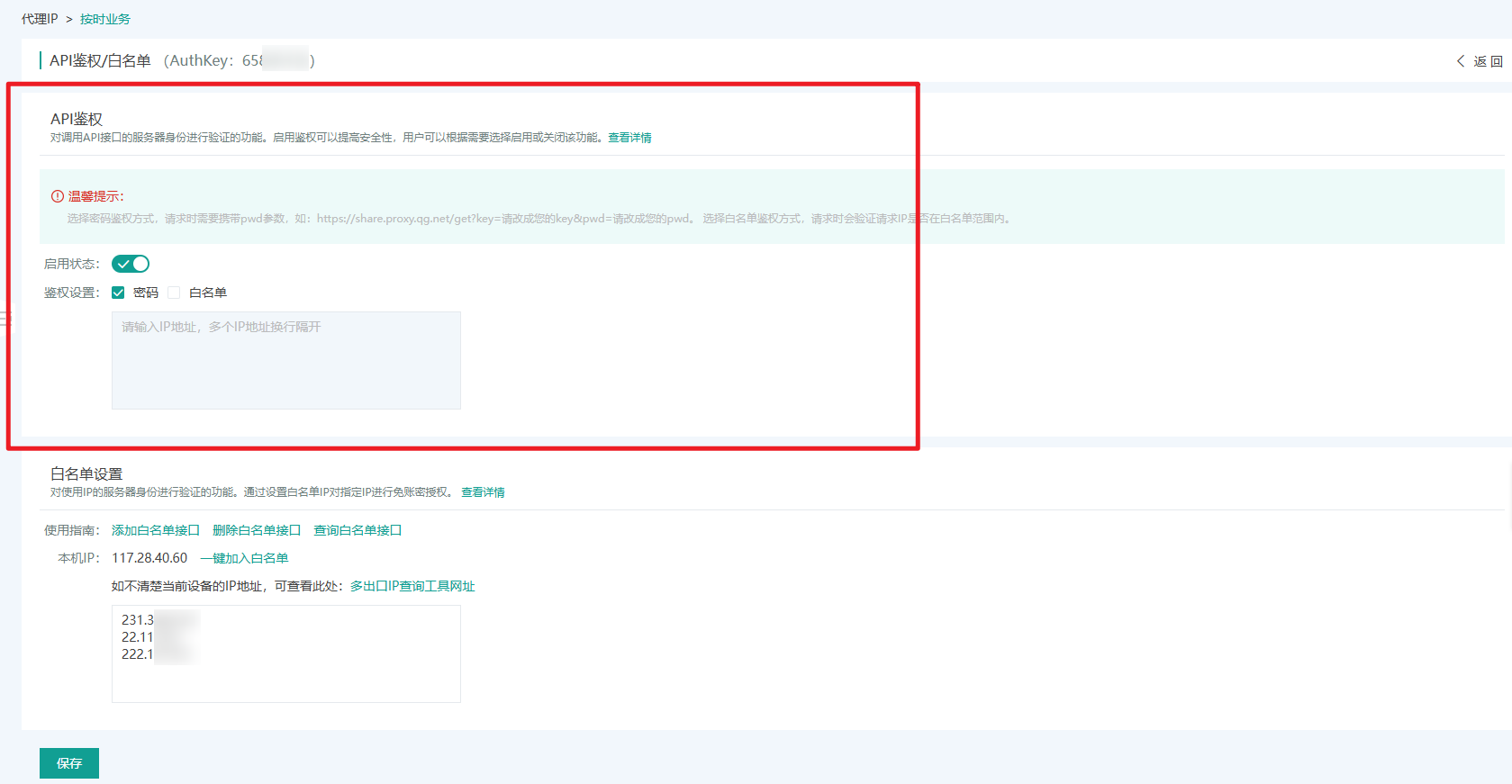
**代理授权验证**是指对代理身份进行验证,只有通过对应信息才能使用该代理IP,确保您的使用权益和安全性。
青果代理IP支持白名单和帐密两种验证方式,可自主选择使用。
白名单模式,即把要实现代理的服务器IP添加进代理白名单中,后续使用该IP连接代理就能成功;
账密模式,即先获取该代理业务的账号密码信息,连接代理时填入账密进行验证就可使用代理。
白名单设置的入口与API鉴权一样。
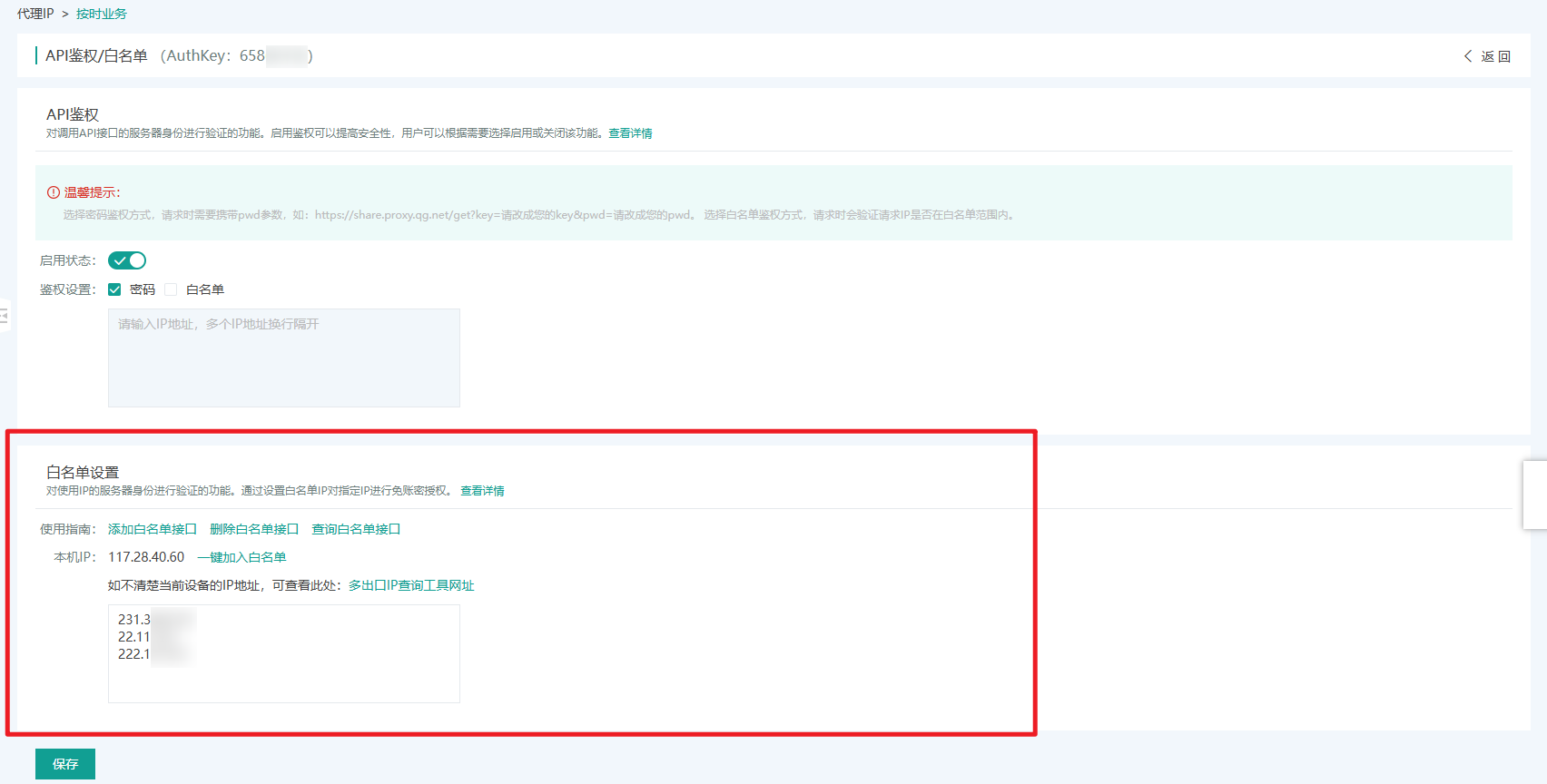
详细步骤可查看>[如何使用API鉴权](https://www.qg.net/doc/2283.html)、[代理验证](https://www.qg.net/doc/1574.html)
## 二、获取api接口
青果给开发者提供两种方式来获得api接口
① 使用调试工具/提取工具
调试工具是青果为开发者推出的快速获取接口&调试的简便工具,传送门[>>调试工具](https://www.qg.net/tools/IPdebug.html)
使用调试工具,用户需要先在左侧栏目中选好产品及接口类型,并在右侧表格的参数值列中填写所需信息,便可在页面上方看到完整的【请求地址】,这便是提取IP的API接口。
点击【发送】还能快速调试,查看响应结果,确认该代理接口是否可用。
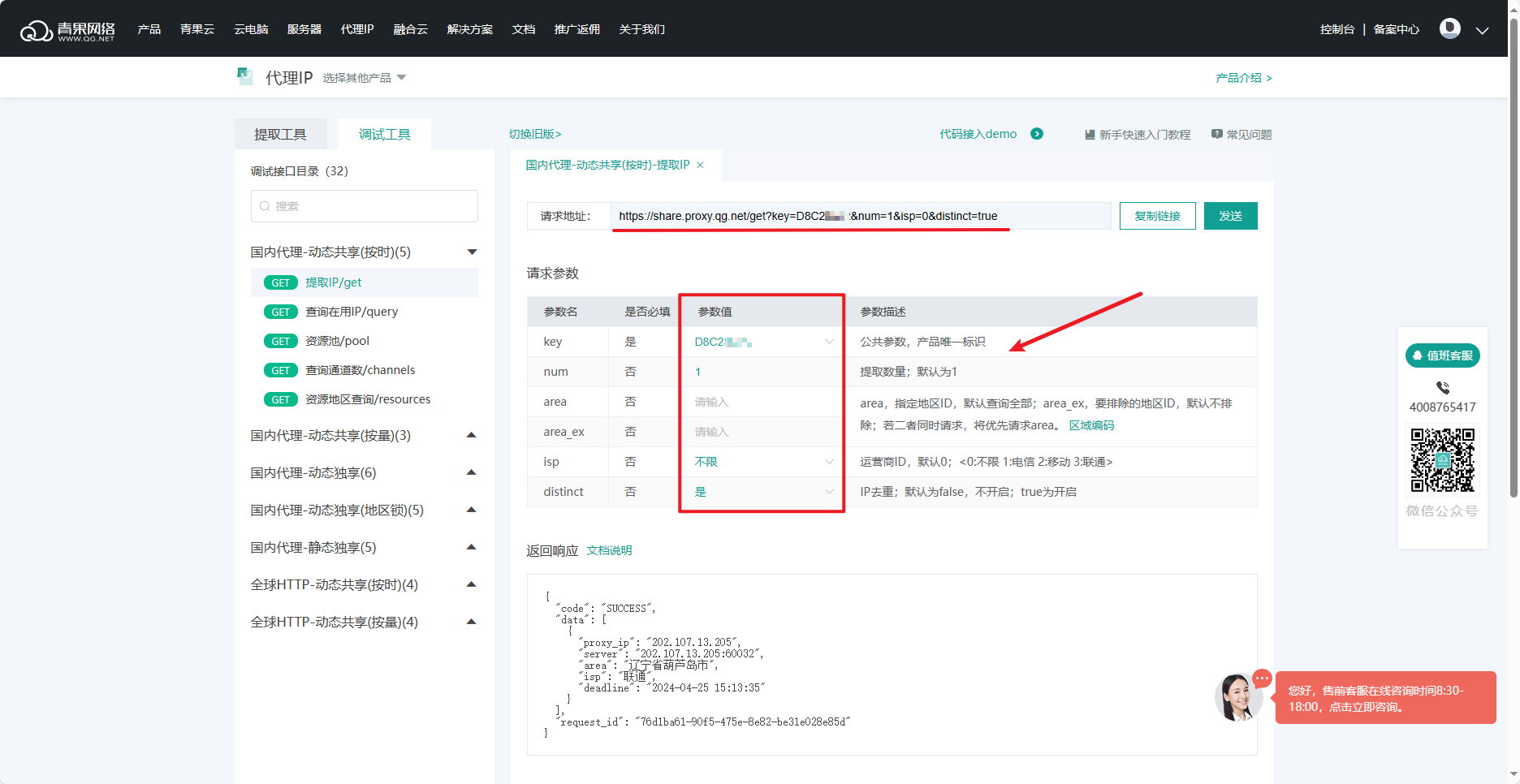
调试工具除了有提取IP接口,还提供查询在用IP、资源池、资源地区等接口。
若只需要提取IP,也可以使用提取工具,进行简单的选择便可以获取一样的接口链接。传送门[>>提取工具 ](https://www.qg.net/tools/IPget.html)
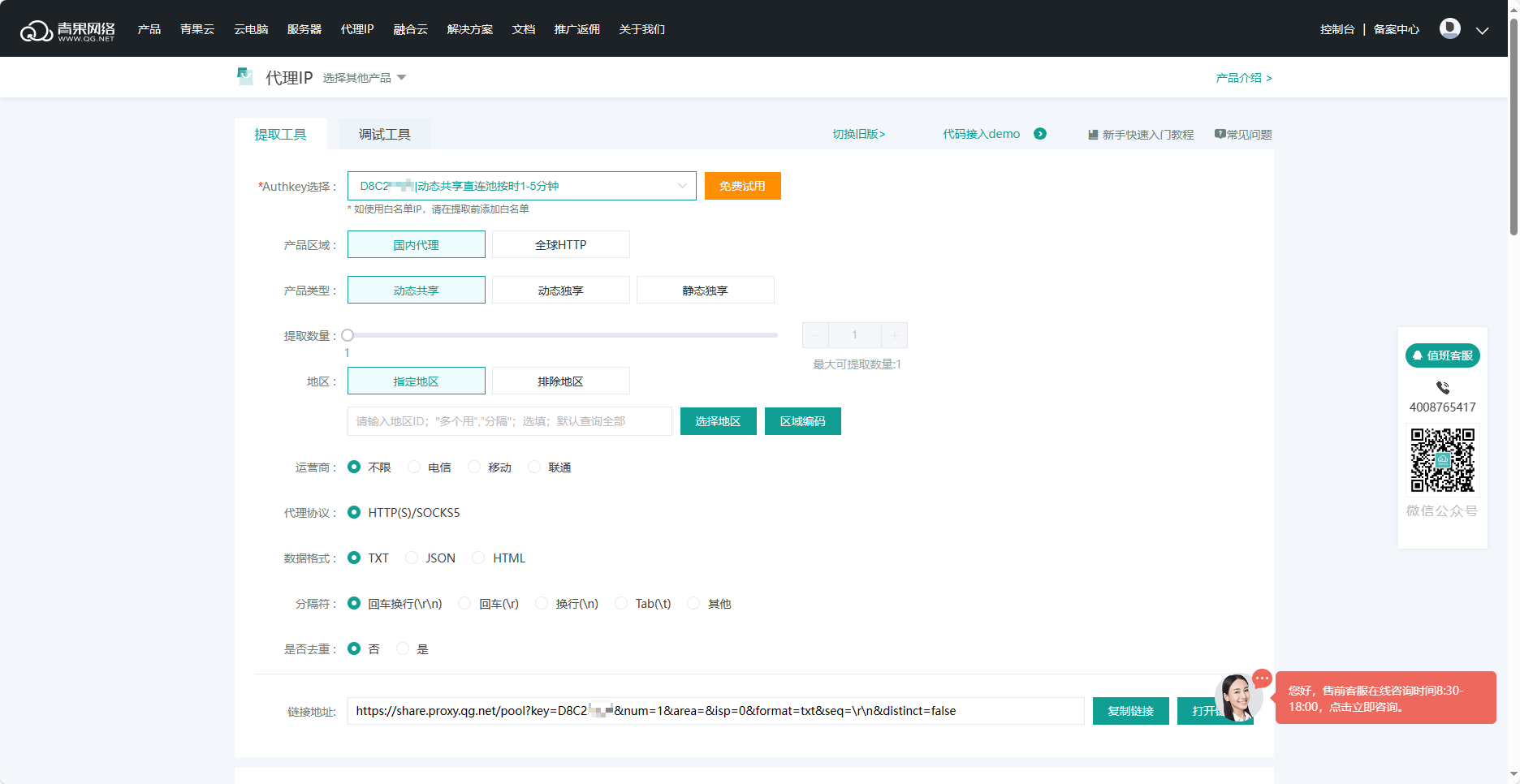
② 查看api接口文档
除了简便工具,开发者也可以通过更原始的接口文档,自主编写所需的接口链接。
**[独享代理API接口文档 >](https://www.qg.net/doc/product/6_257_271_272/2141.html)**
**[独享代理(地区锁)API接口文档 > ](https://www.qg.net/doc/product/6_257_271_273/2142.html)**
## 三、代理测试
在代理服务器中打开命令行,输入相应的代理信息进行运行,若响应成功,则代理可用。
以下图为例,通过curl命令测试账密模式的代理结果,查询IP并成功响应。
`curl -x http://{authkey}:{authpwd}@{118.92.69.112}:{32105} {targetUrl}`

若响应不成功,可对应[错误码表](https://www.qg.net/doc/1838.html),排查问题。
## 四、编写采集程序
测试代理可用后,便可开始编写代理采集程序了。
青果提供了多种编程语言的代码示例以供开发者参考,
详情查看
- [C语言代码示例](https://www.qg.net/doc/sdk/9_230/1694.html)
- [Go语言代码示例](https://www.qg.net/doc/sdk/9_230/1695.html)
- [PHP语言代码示例](https://www.qg.net/doc/sdk/9_230/1696.html)
- [Python语言代码示例](https://www.qg.net/doc/sdk/9_230/1697.html)
- [Java语言代码示例](https://www.qg.net/doc/sdk/9_230/1698.html)
- [Shell语言代码示例](https://www.qg.net/doc/sdk/9_230/1699.html)
- [C#语言代码示例](https://www.qg.net/doc/sdk/9_230/1700.html)
- [Node语言代码示例](https://www.qg.net/doc/sdk/9_230/1701.html)
**注:**青果代理IP产品都有相对应的IP存活周期,其有效时长是从提取到IP时算起,超过这个时长IP会失效。